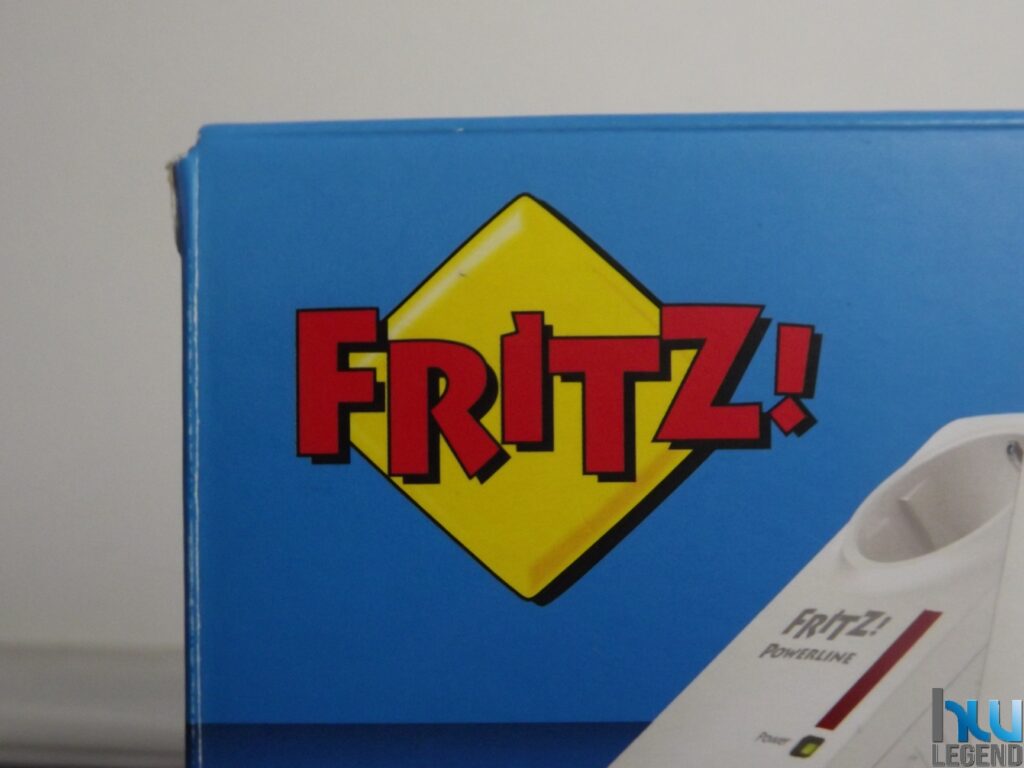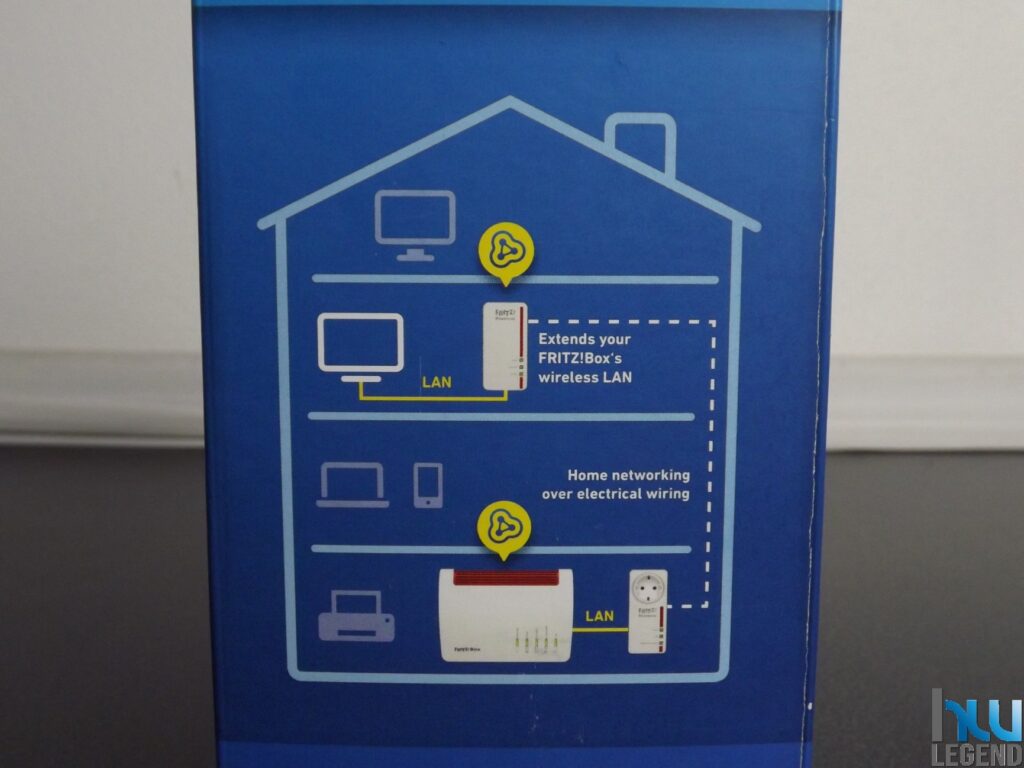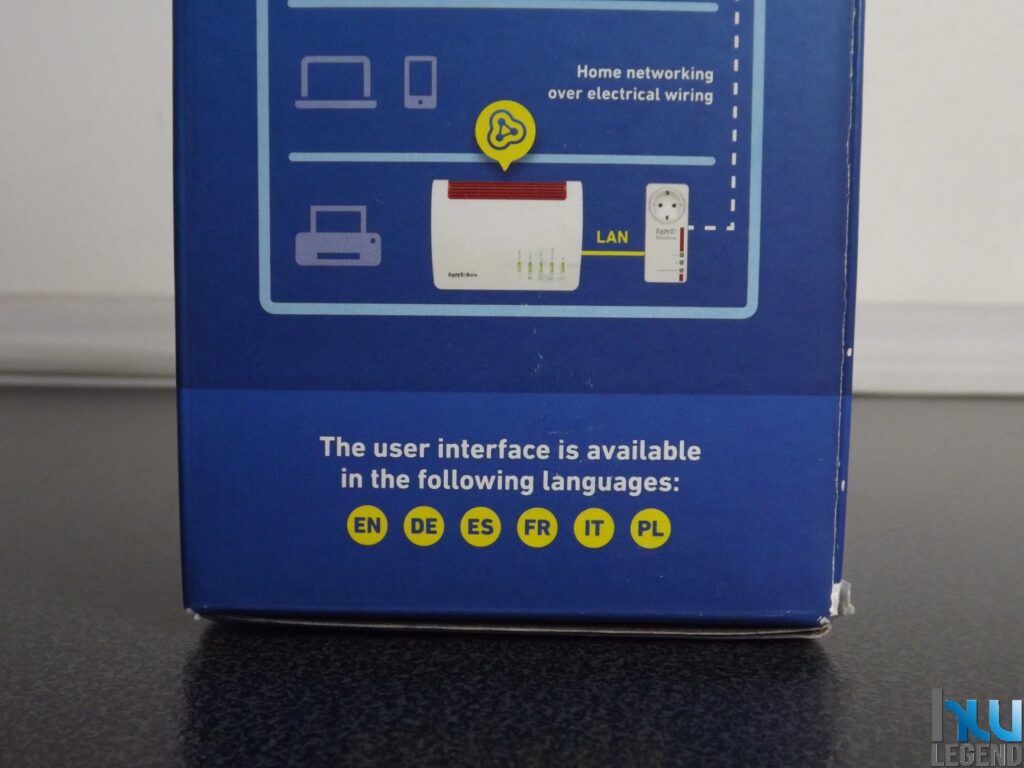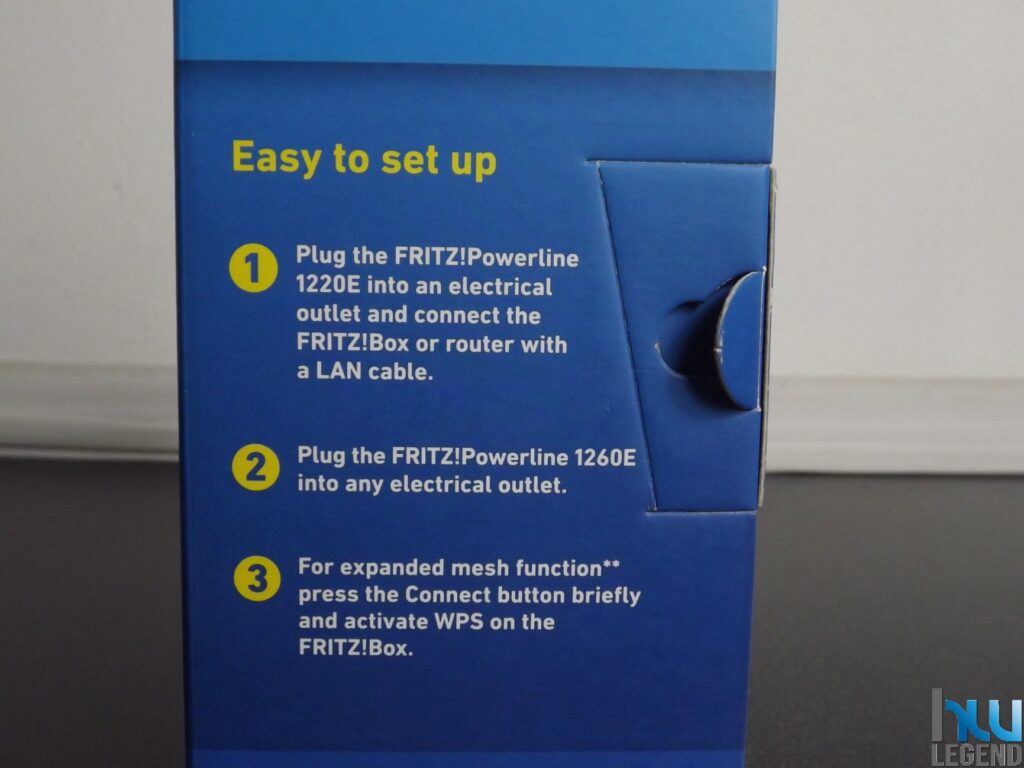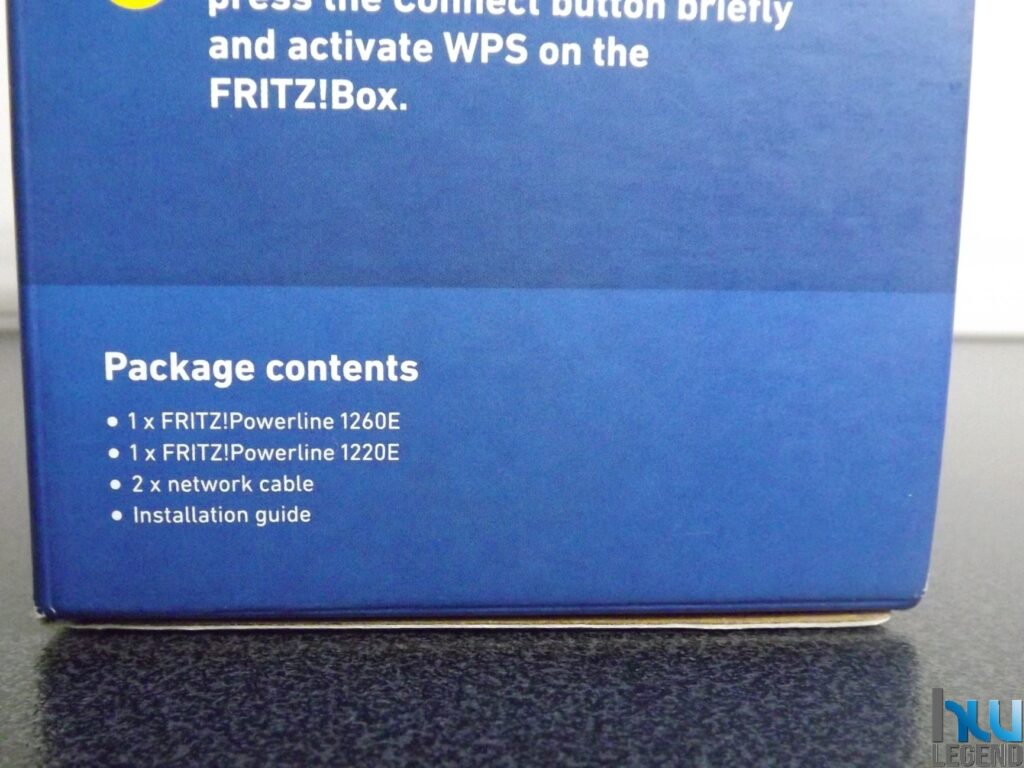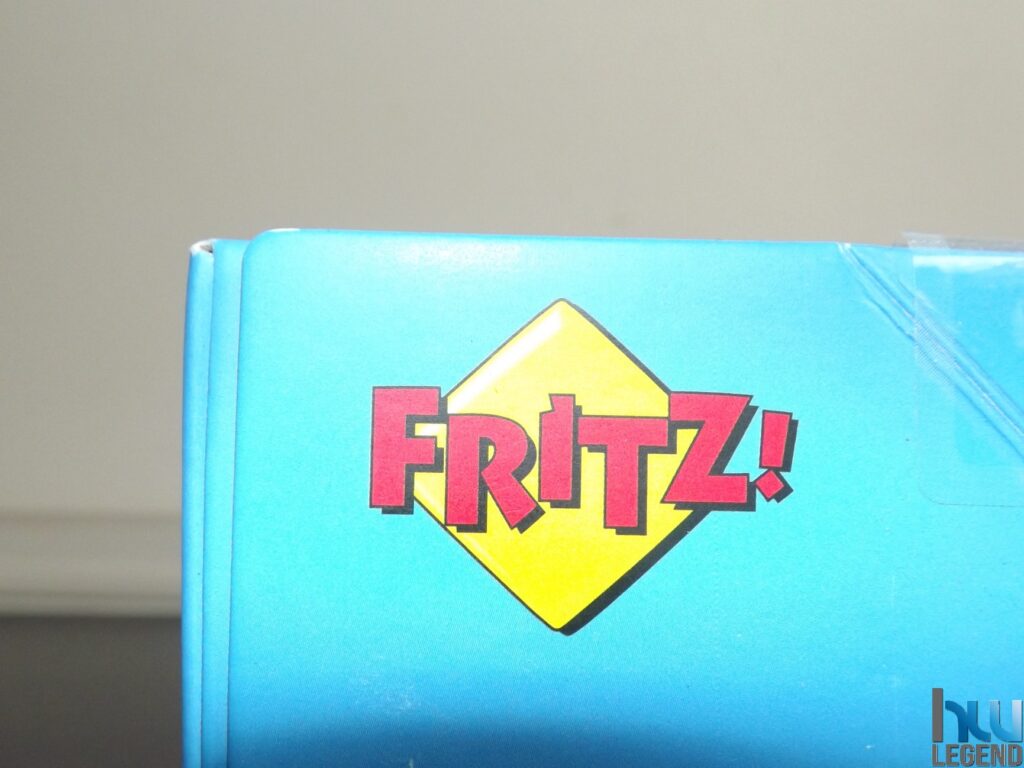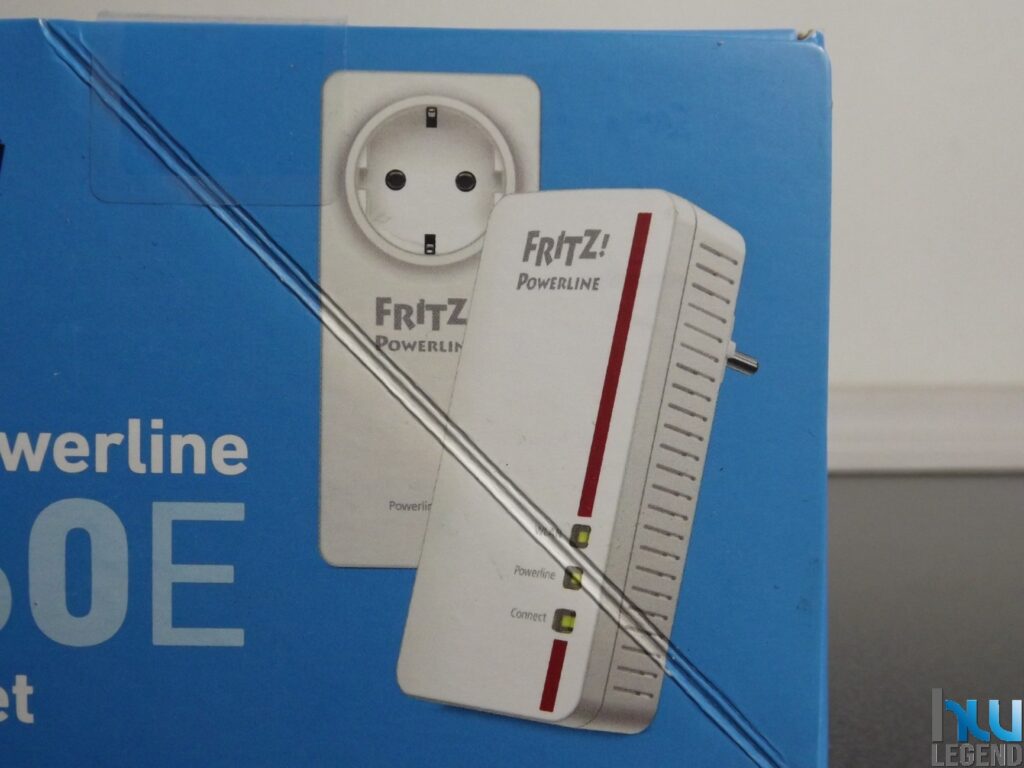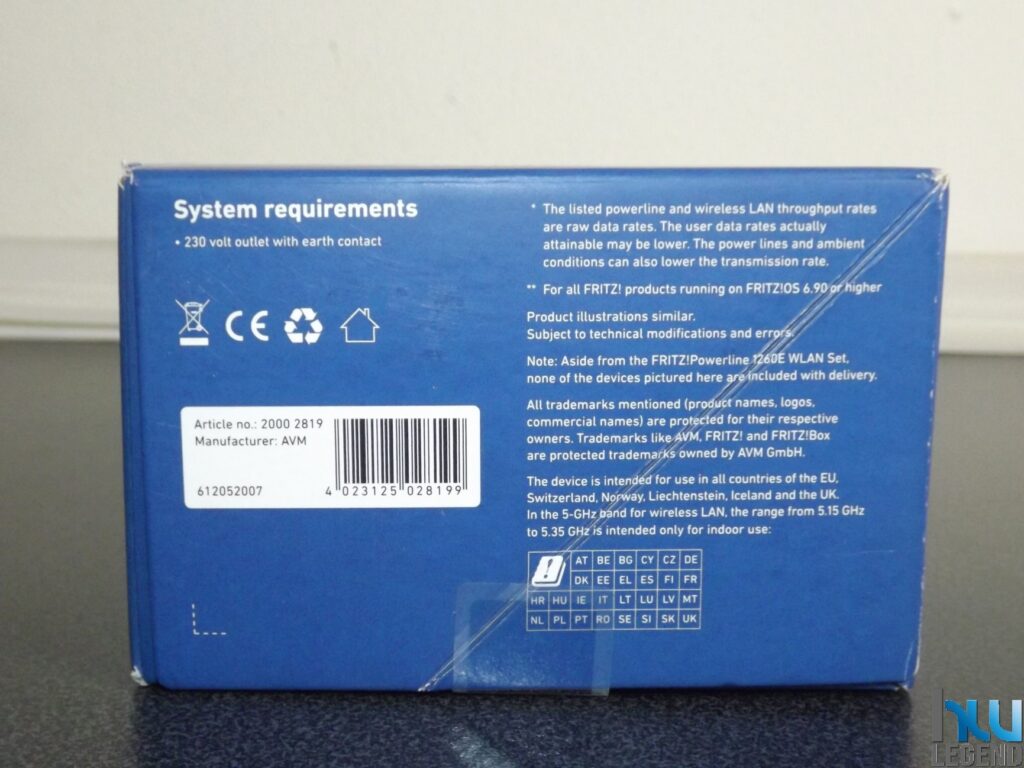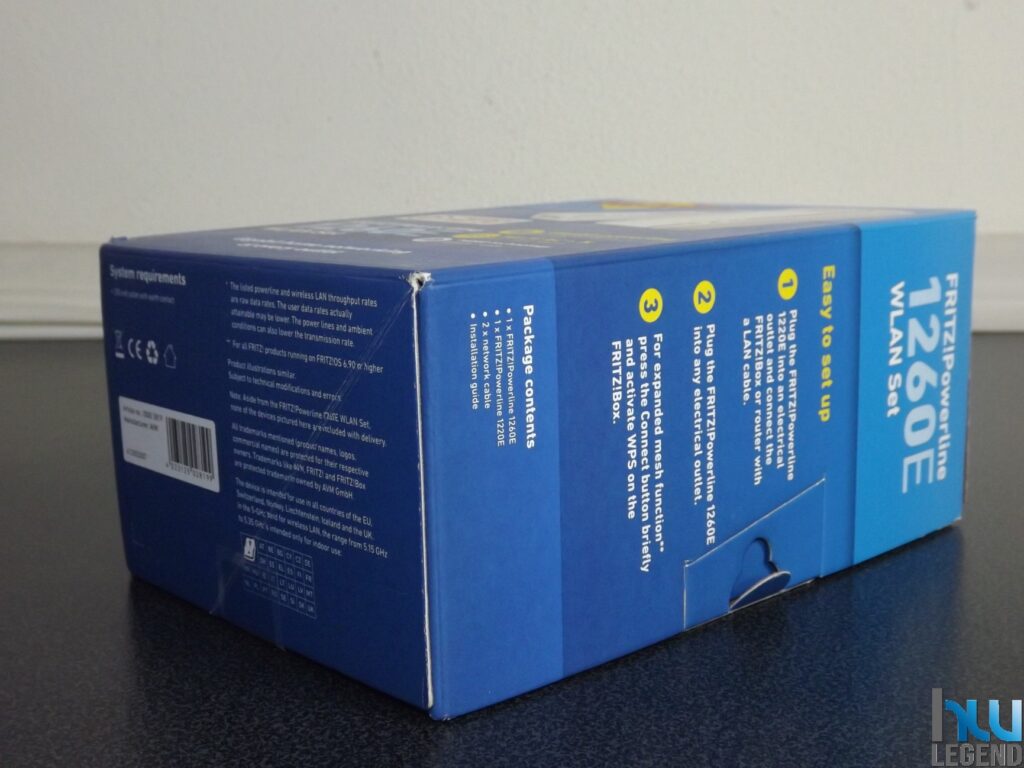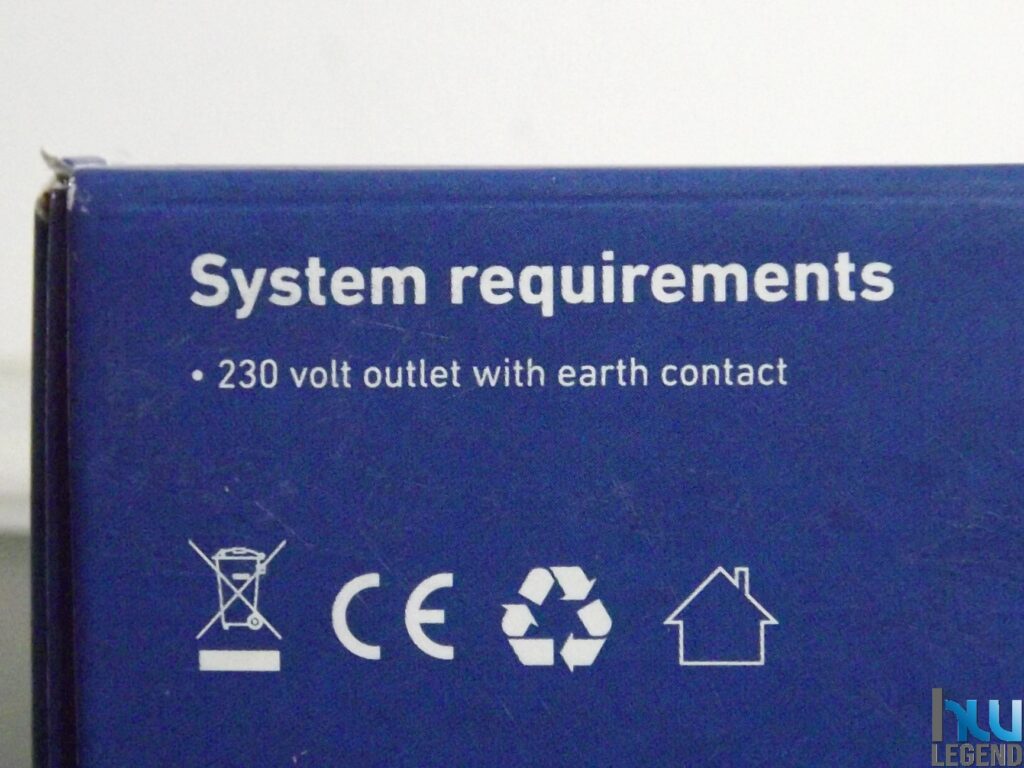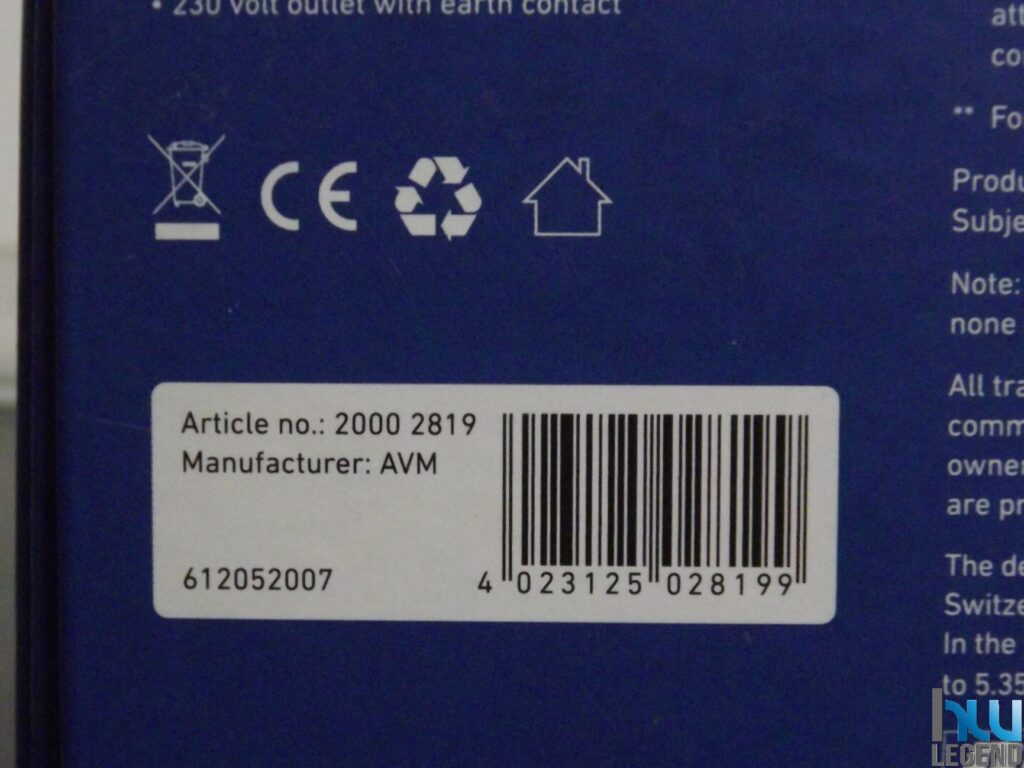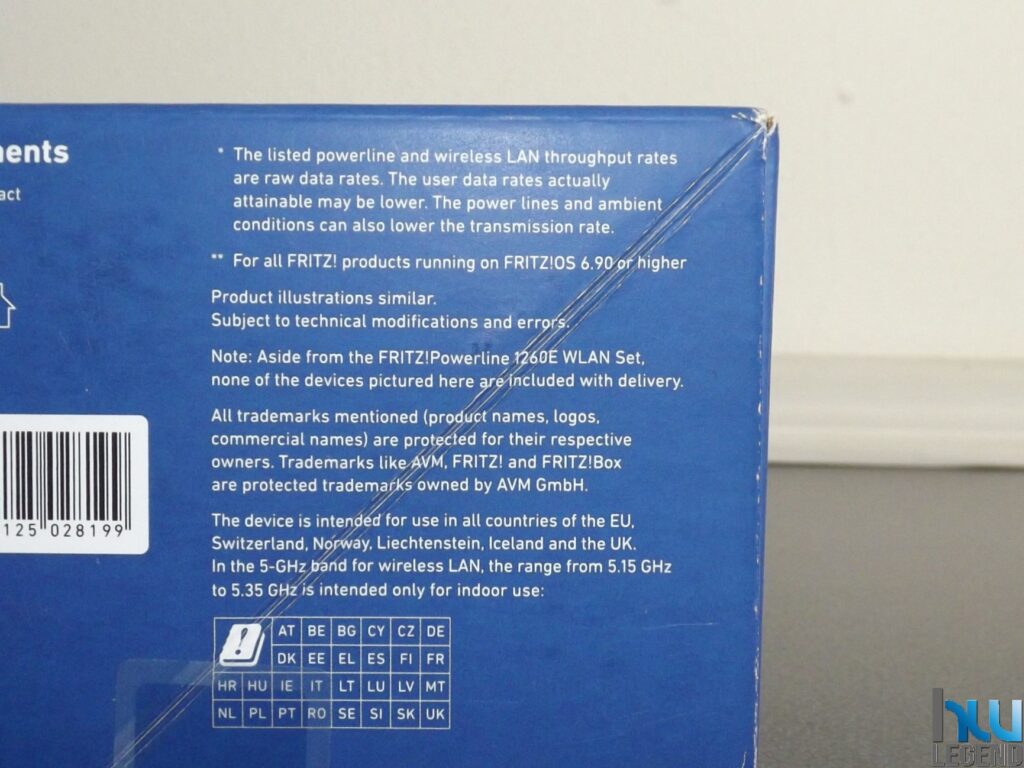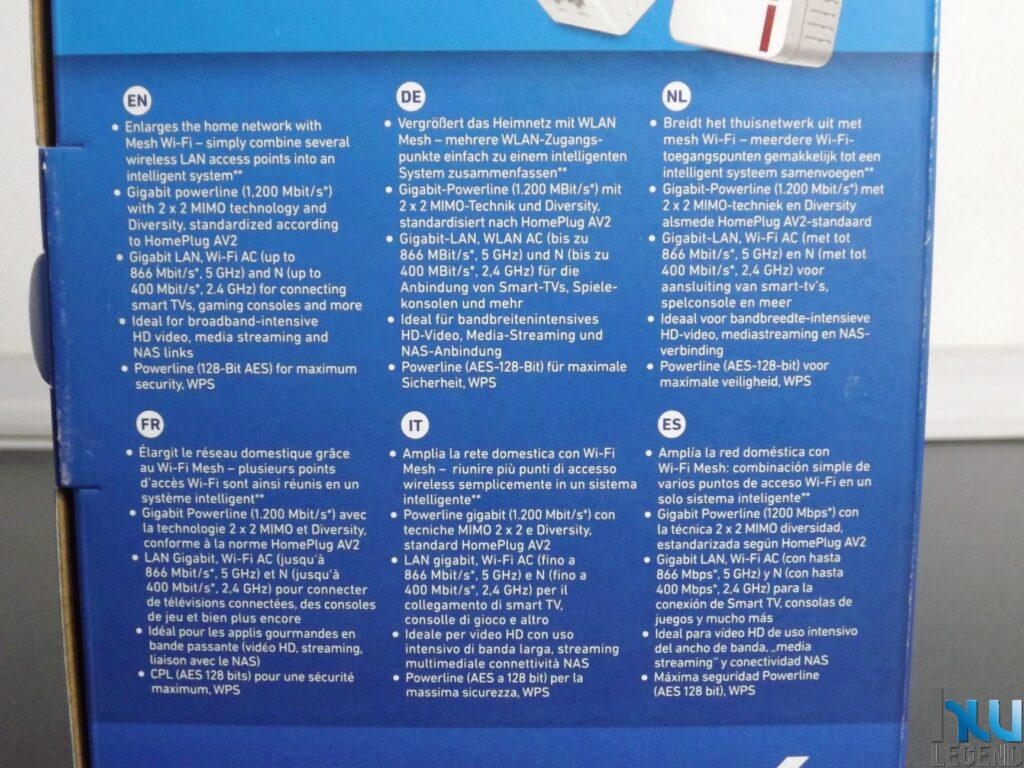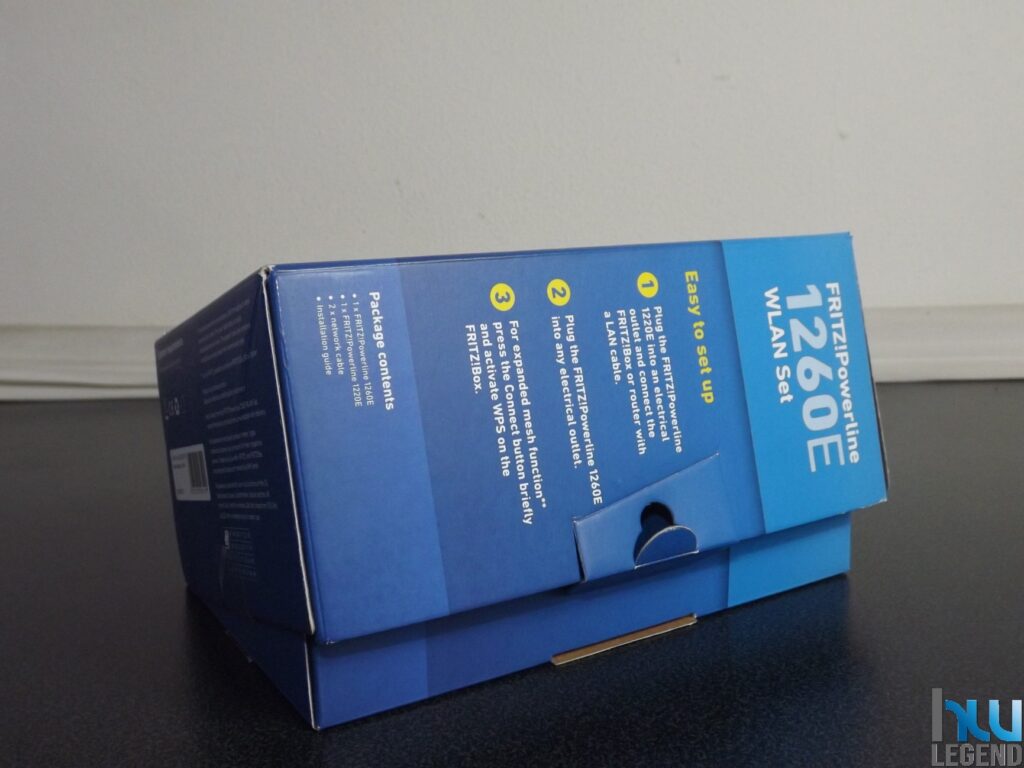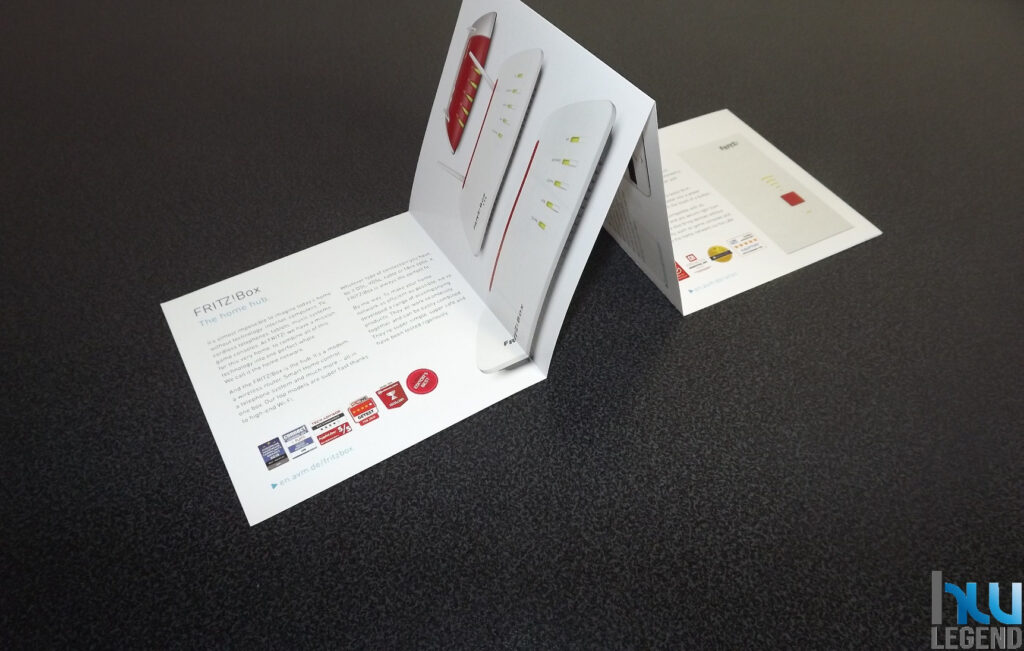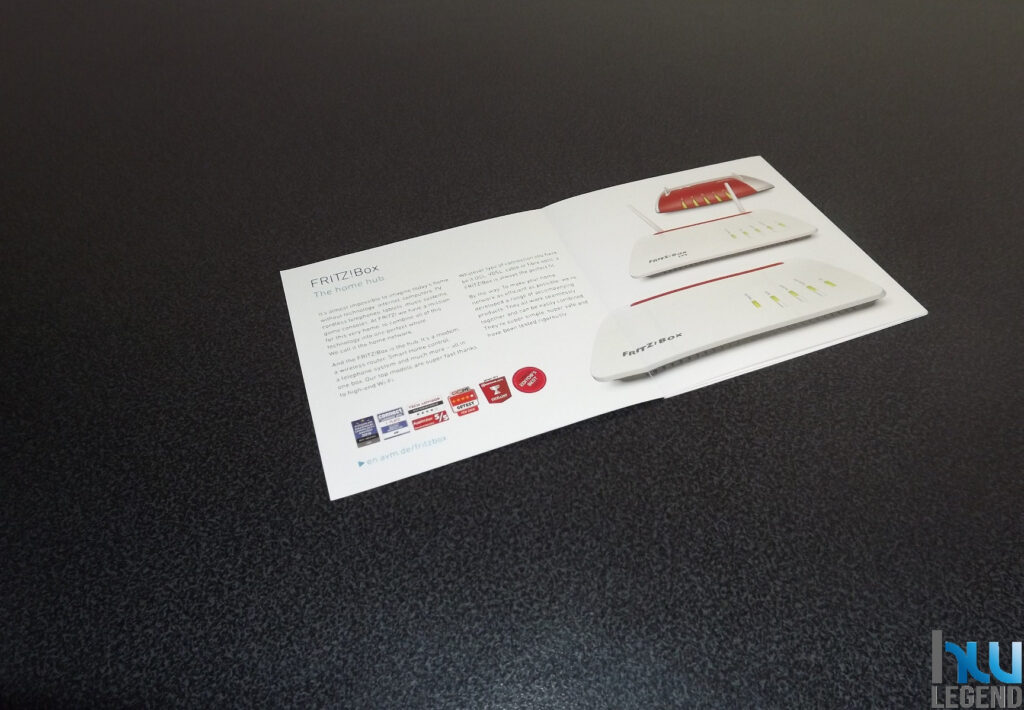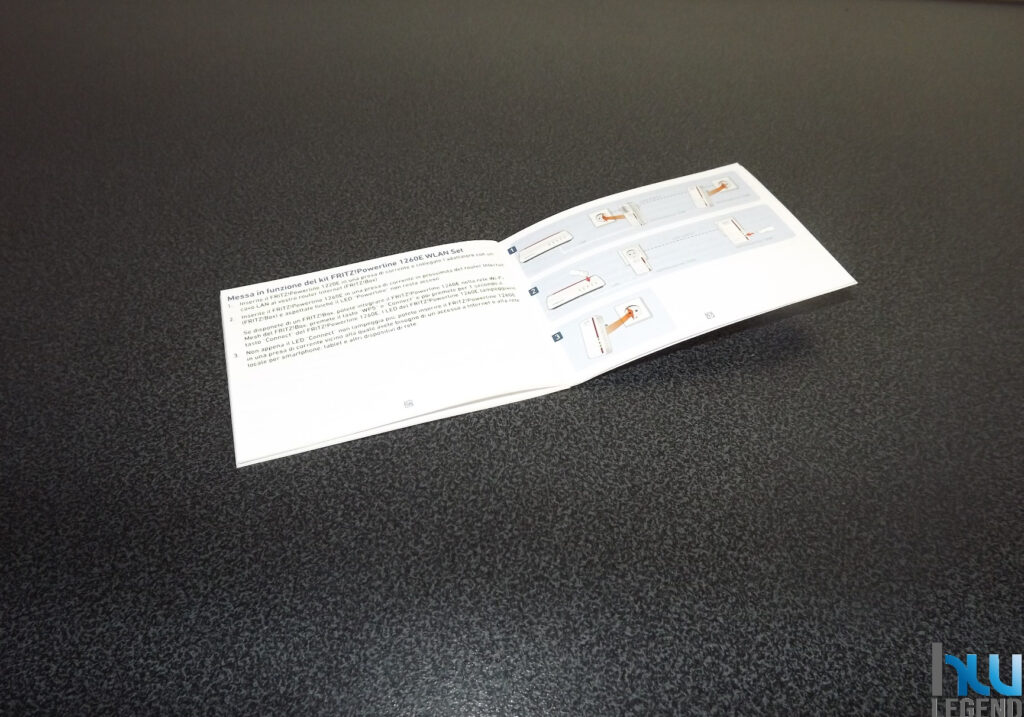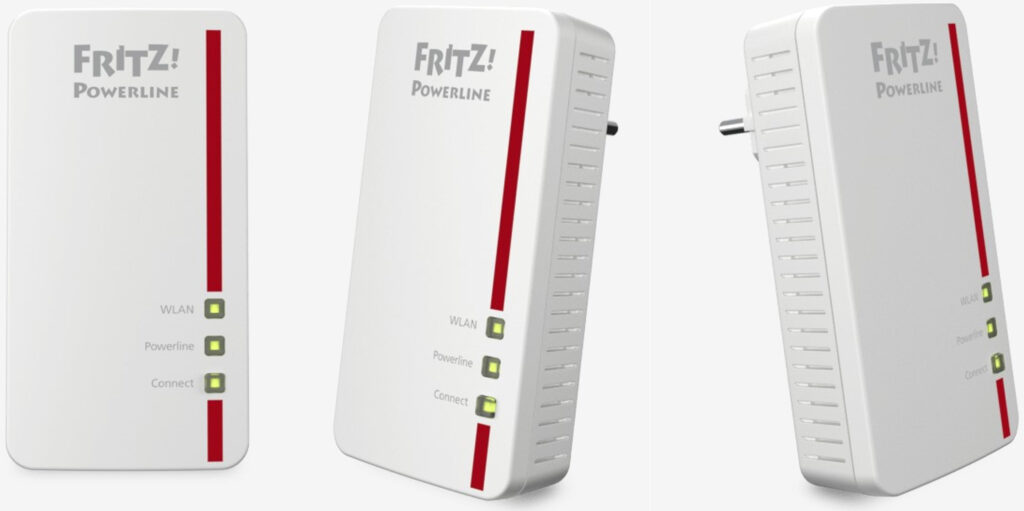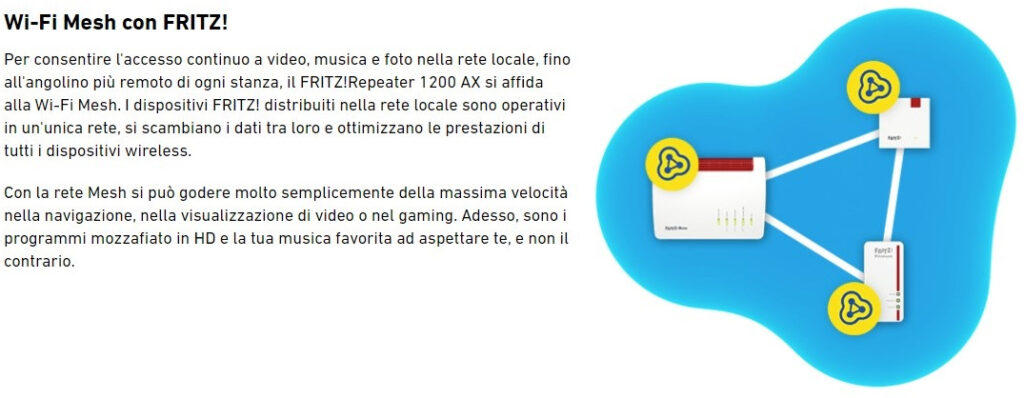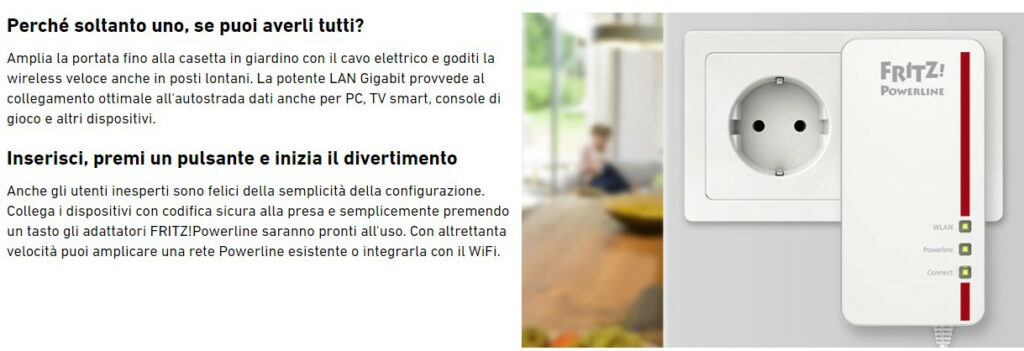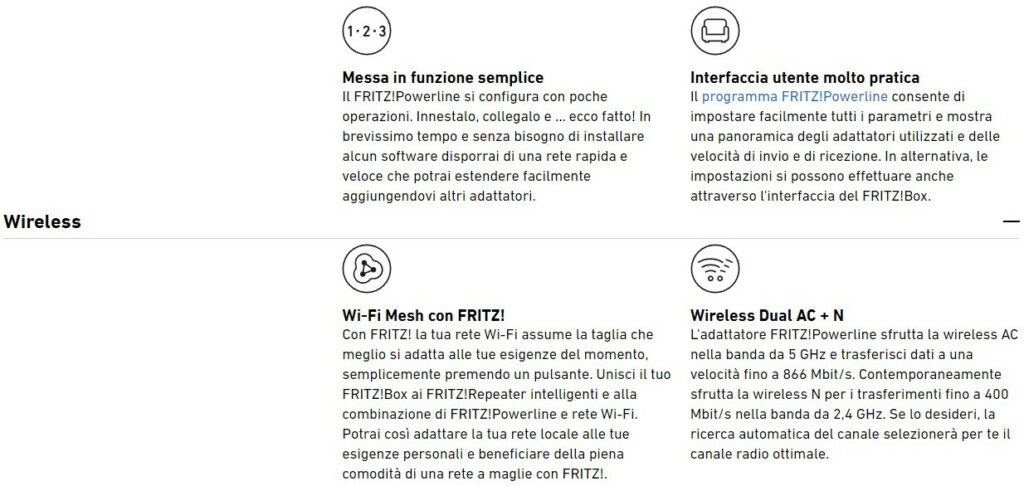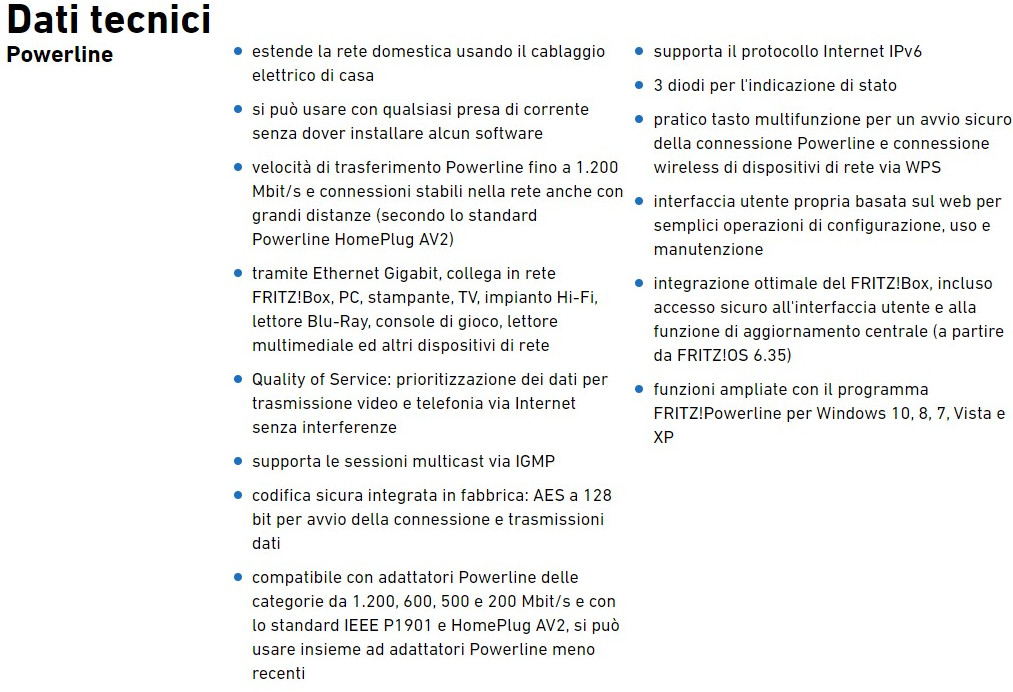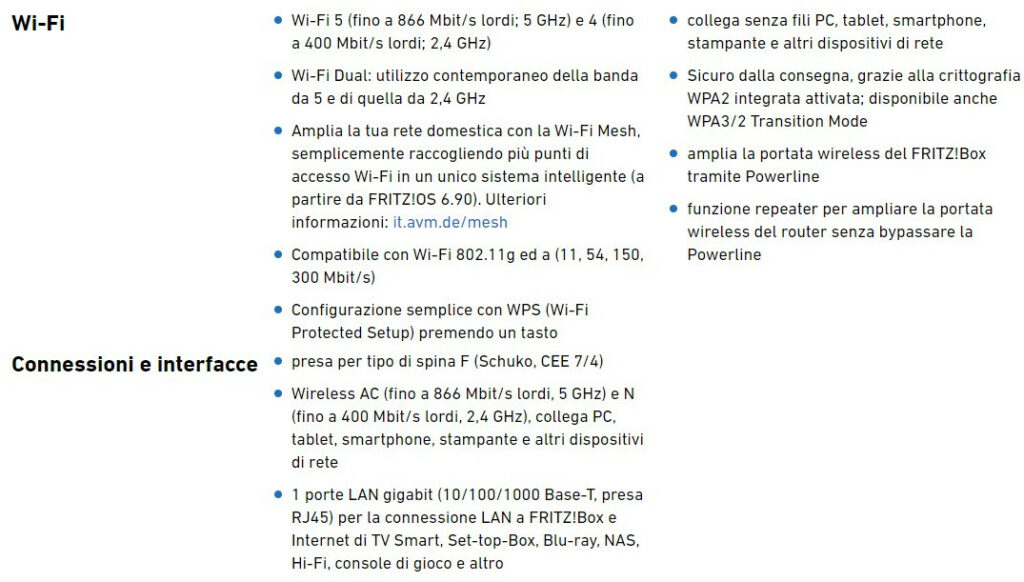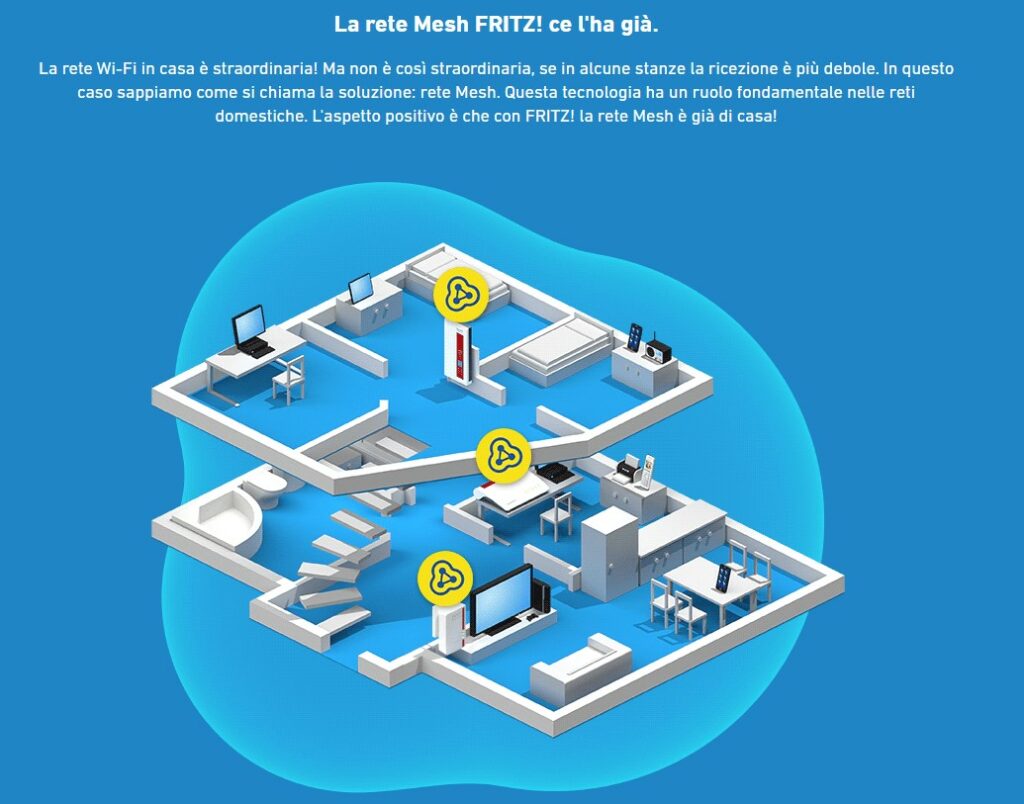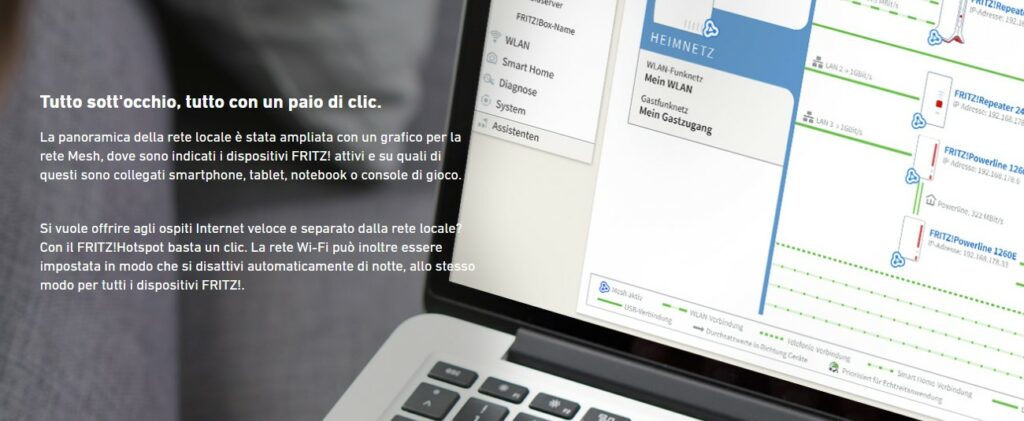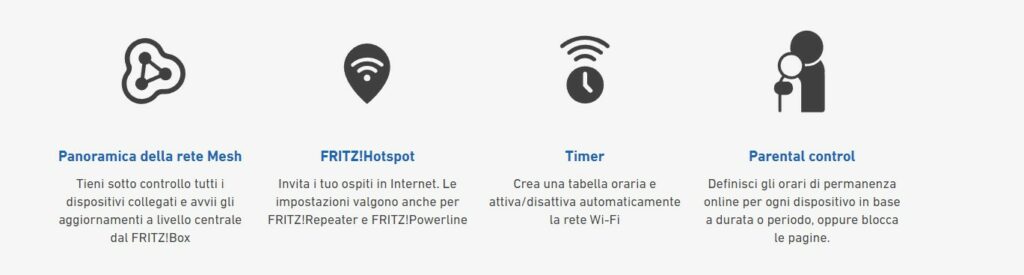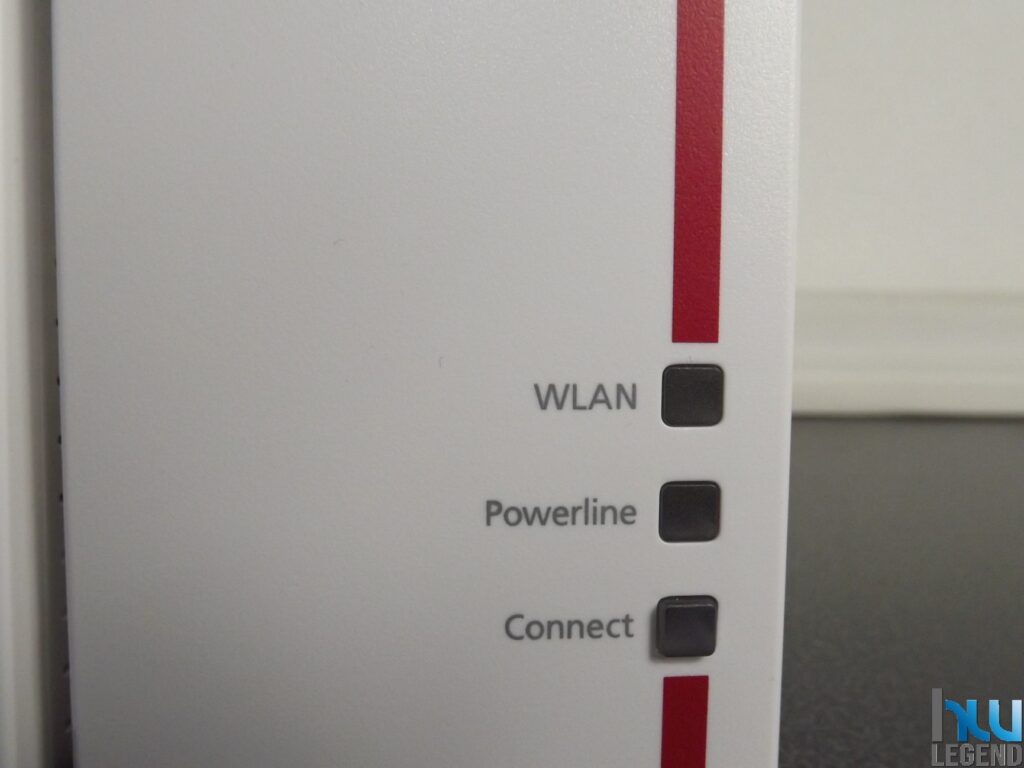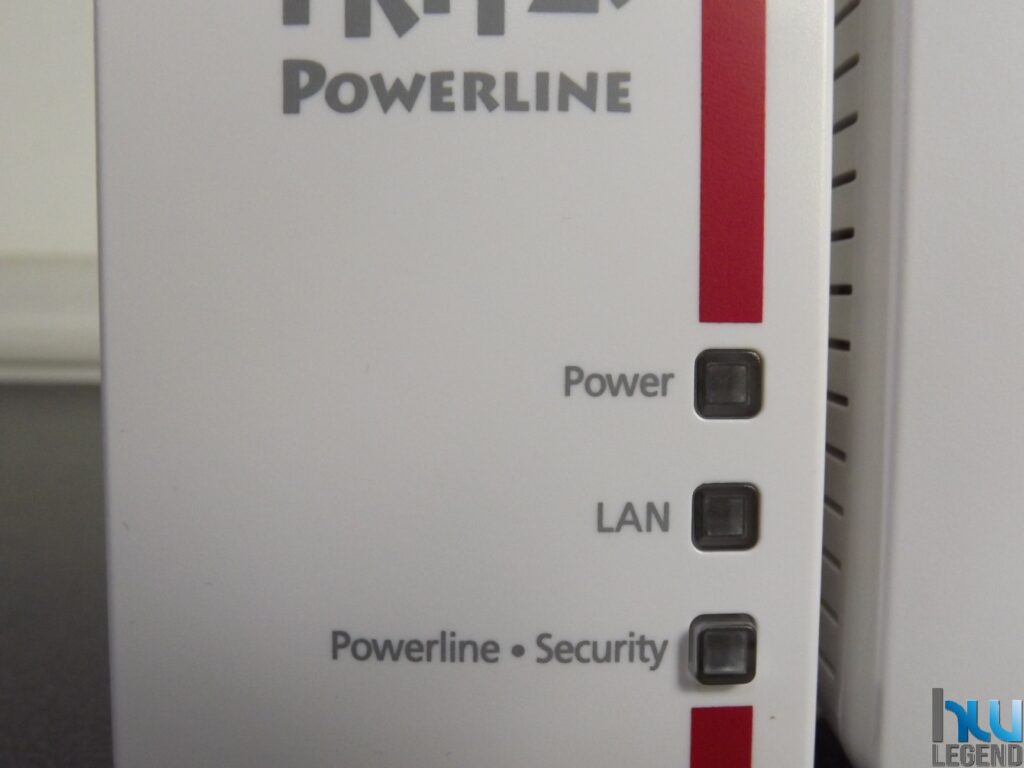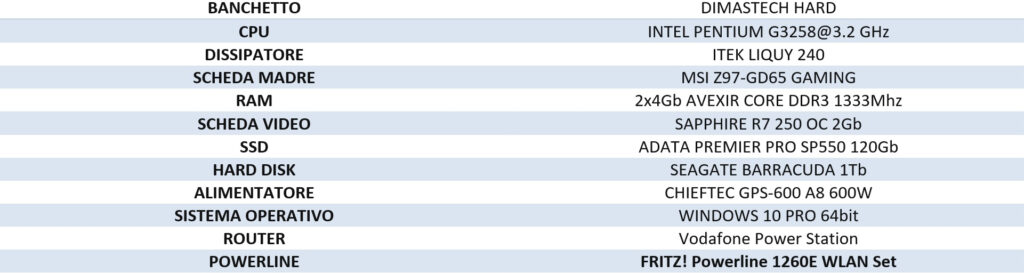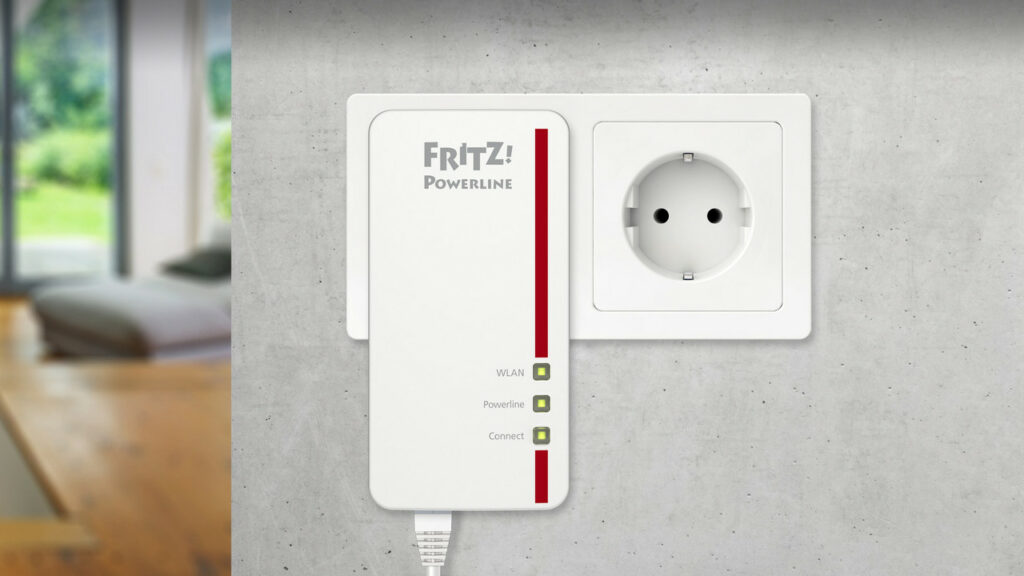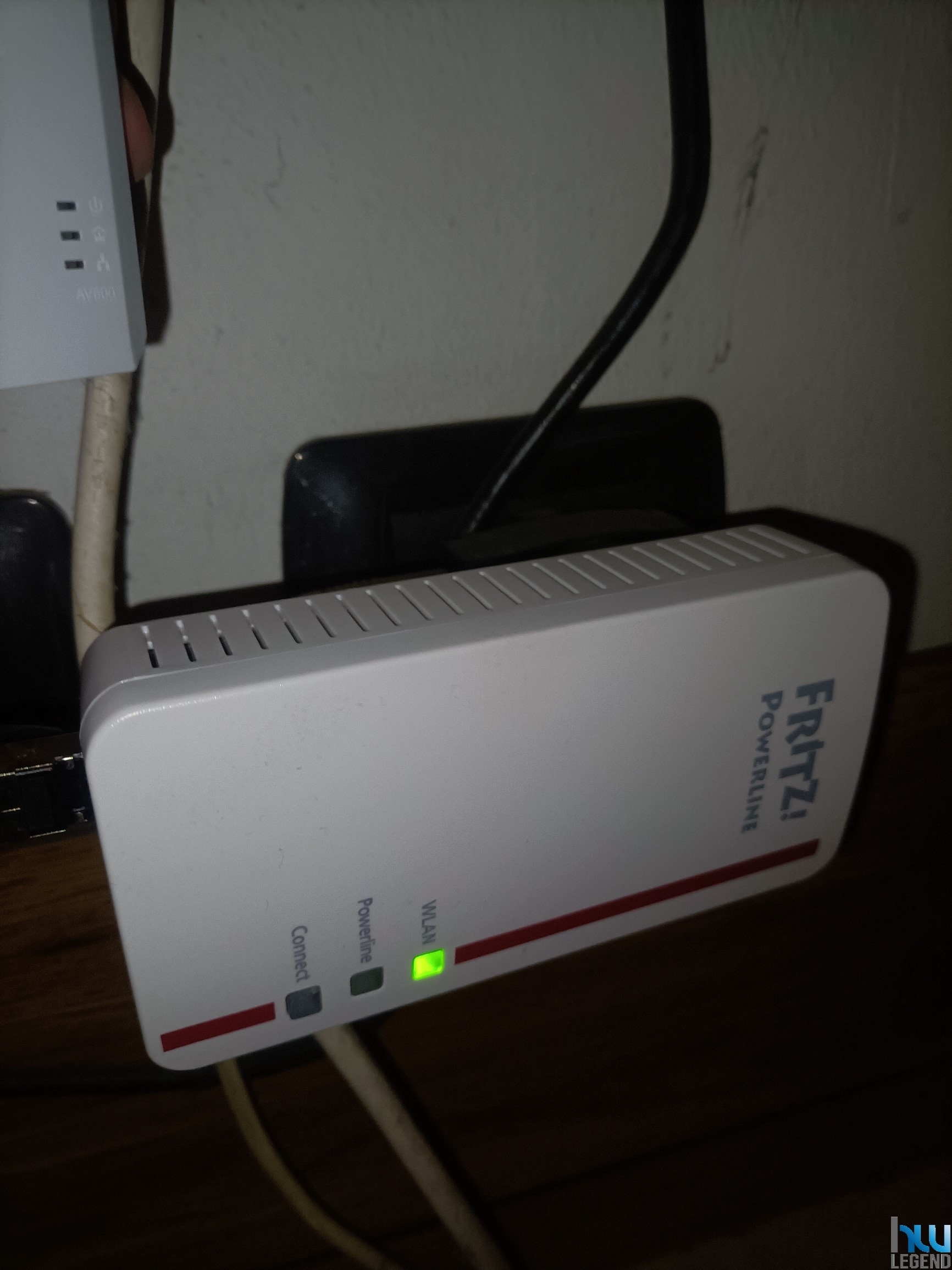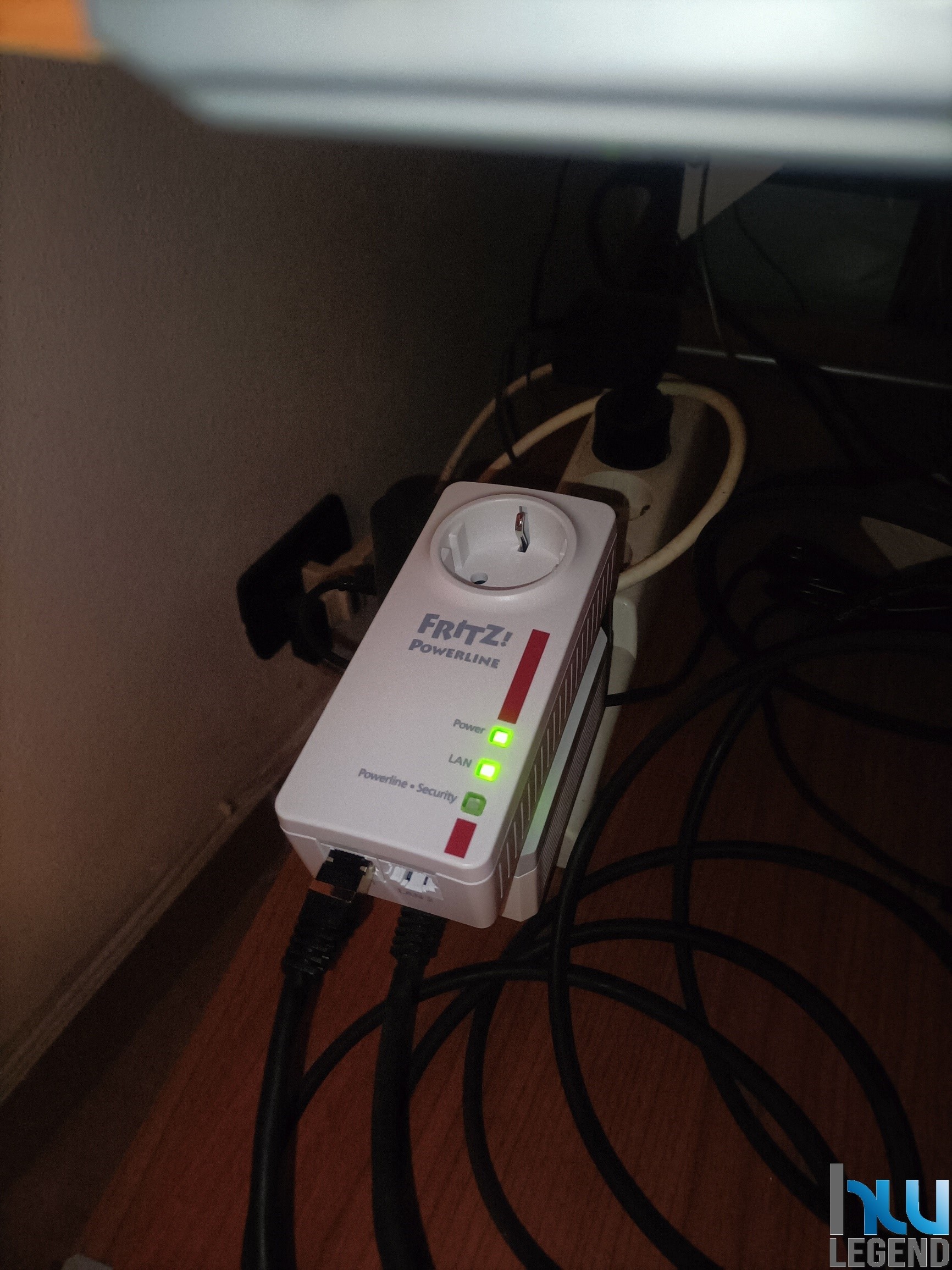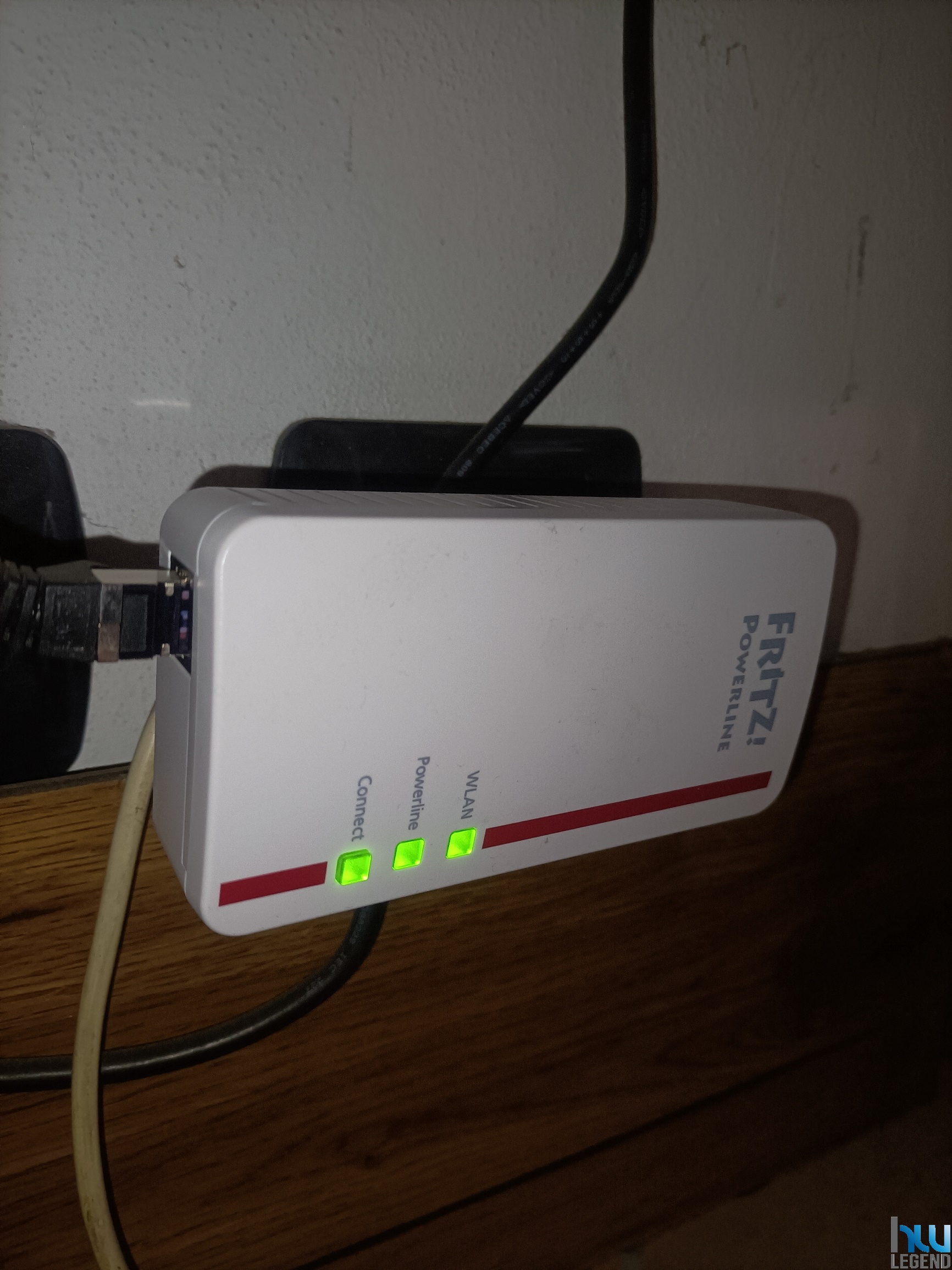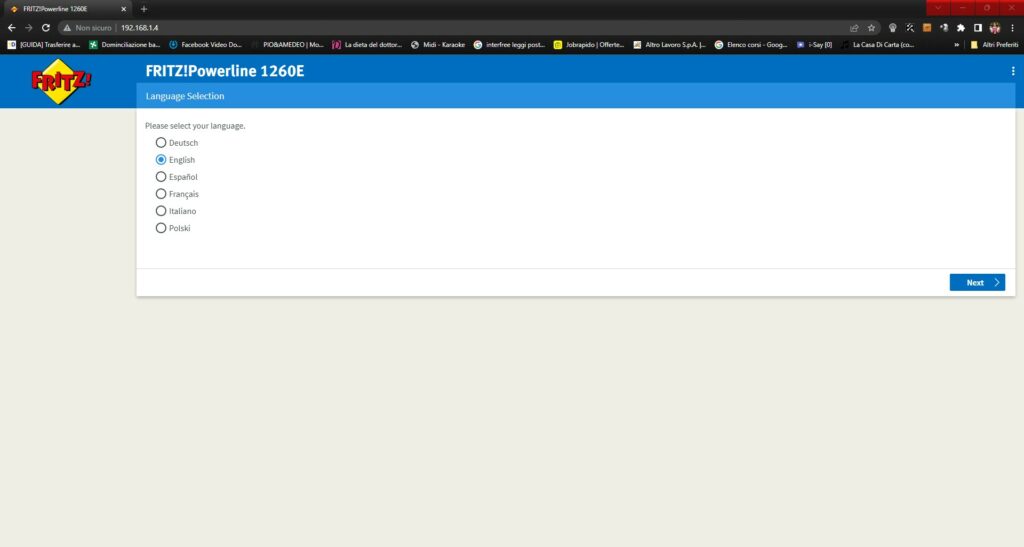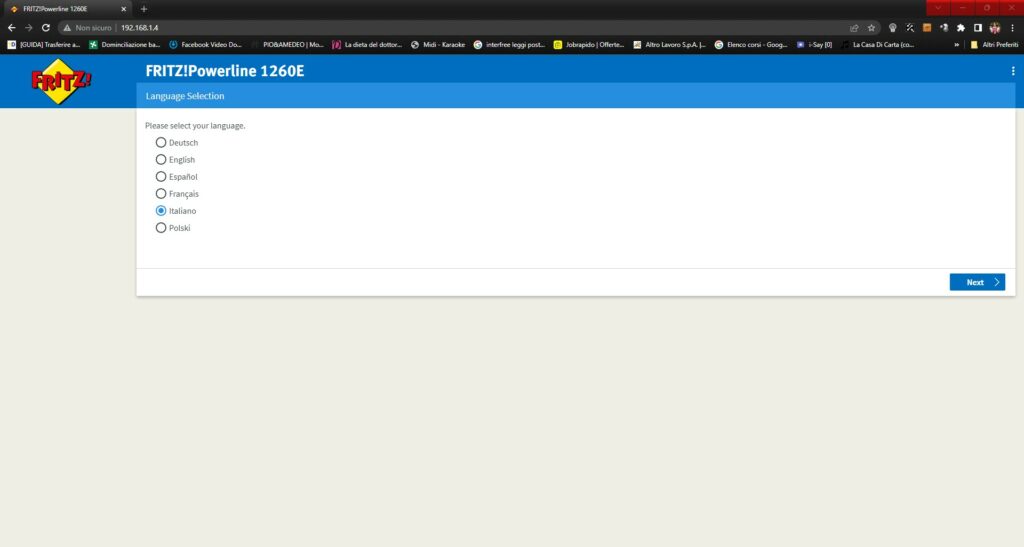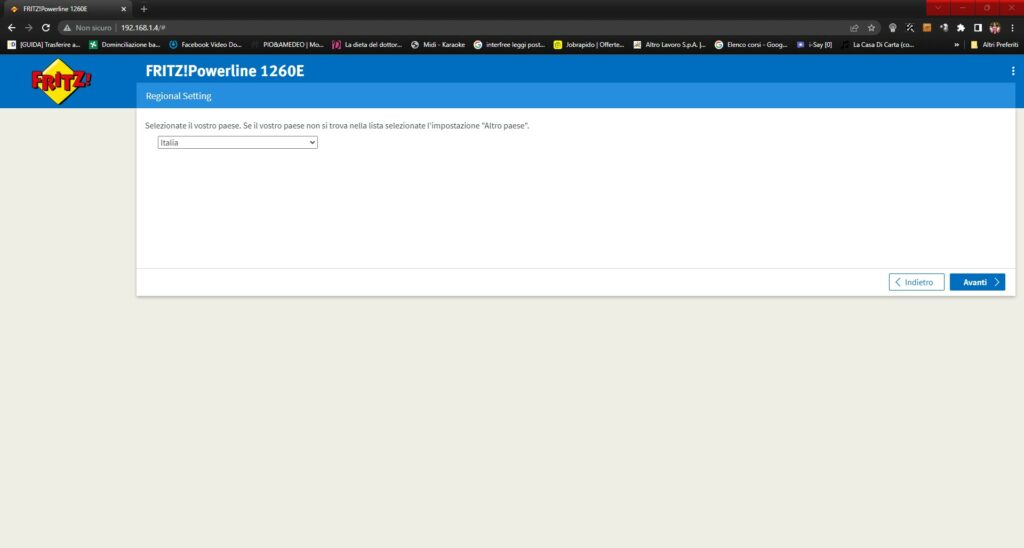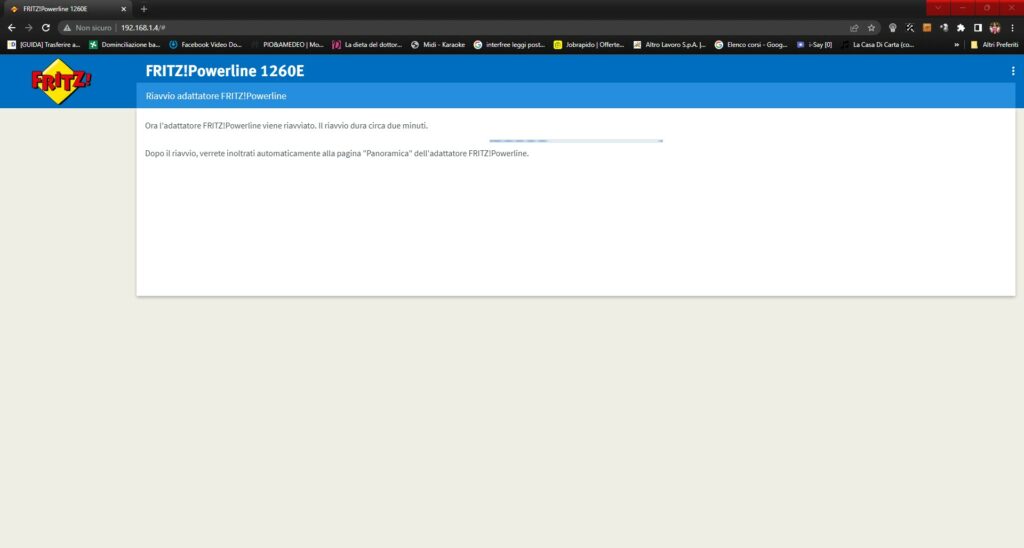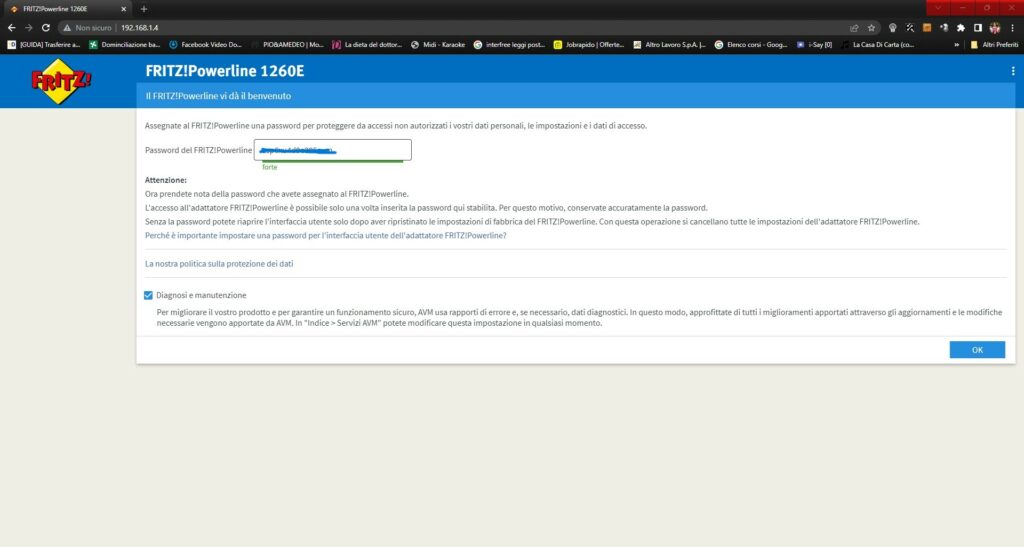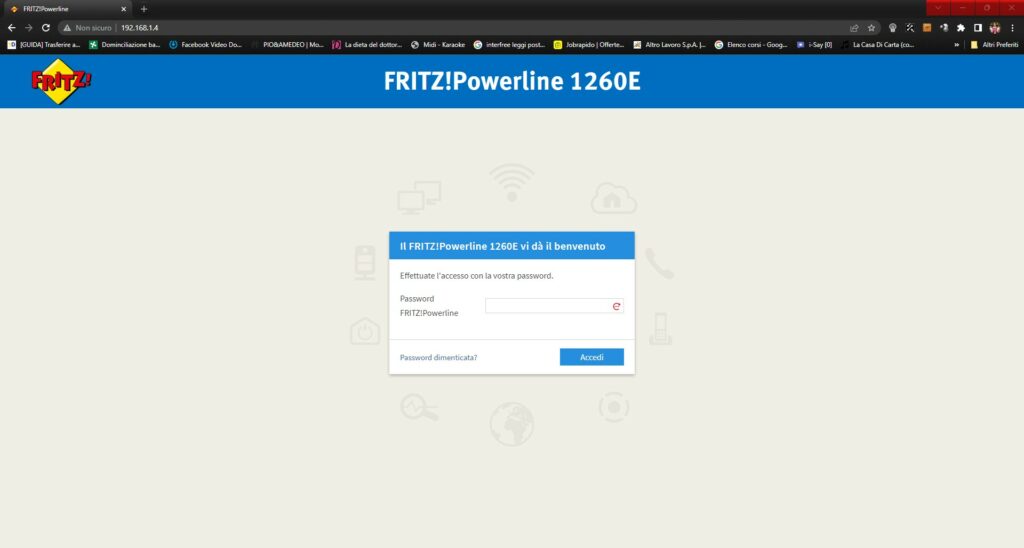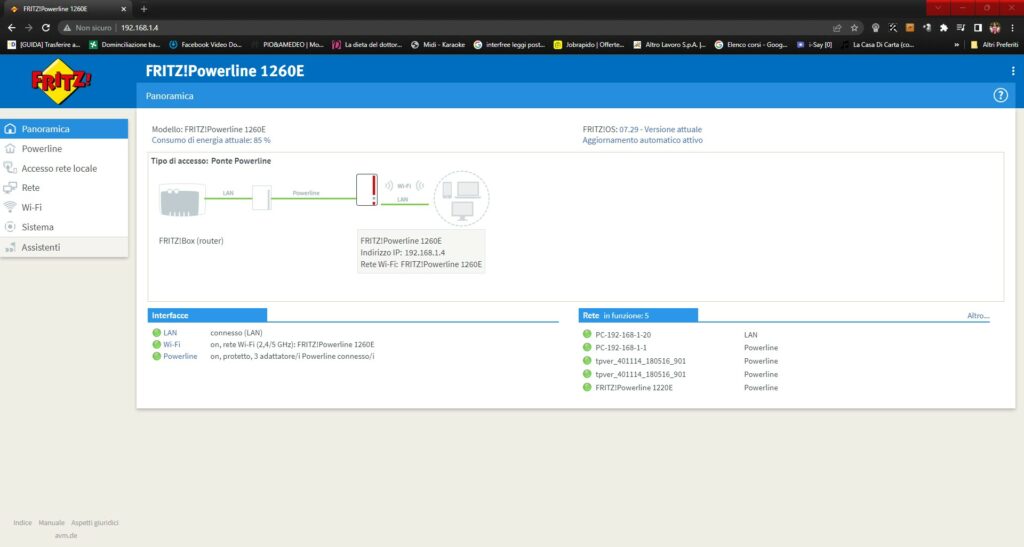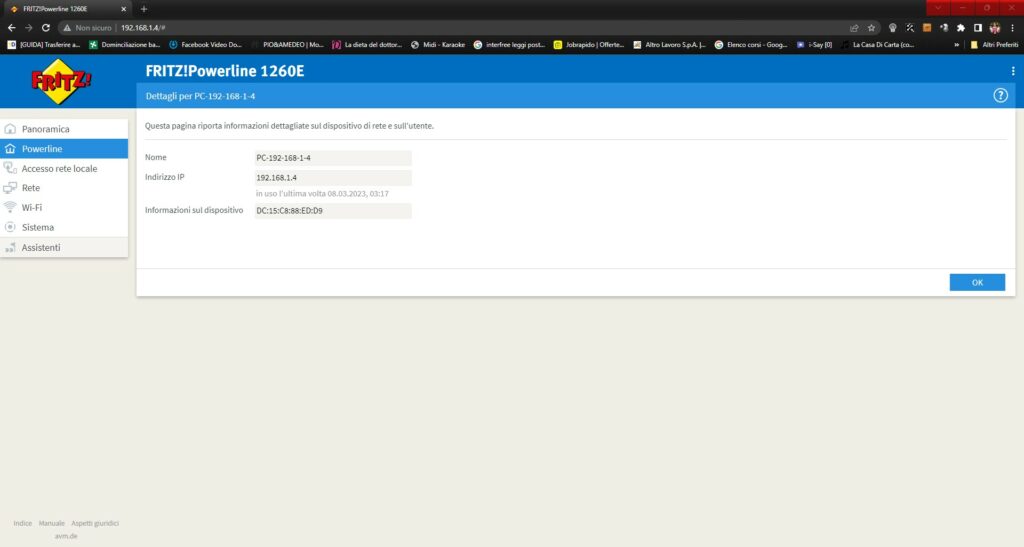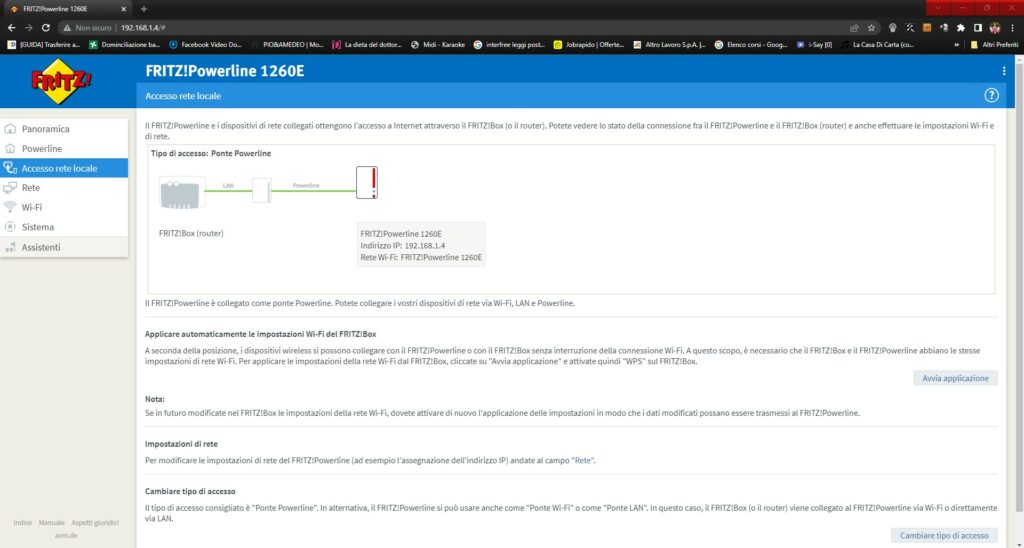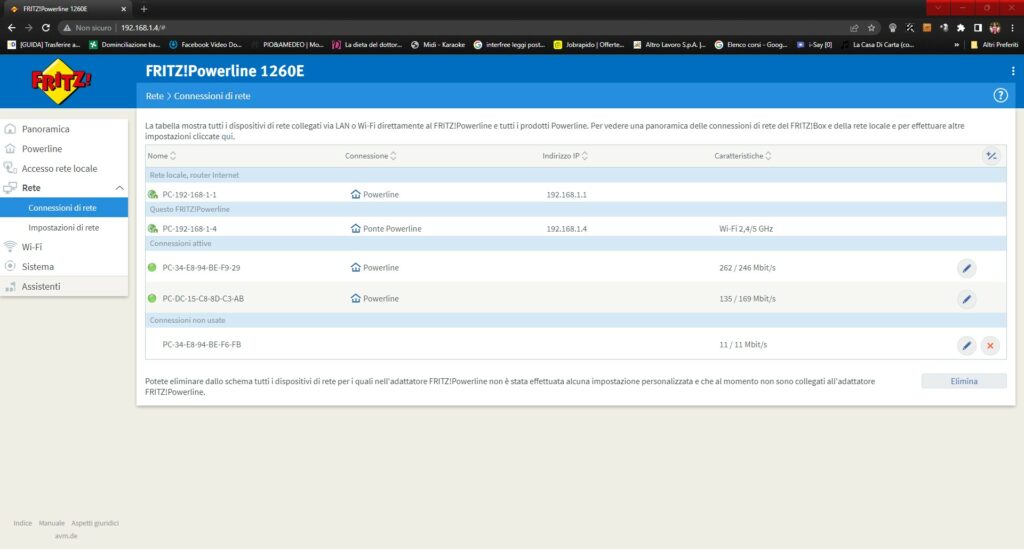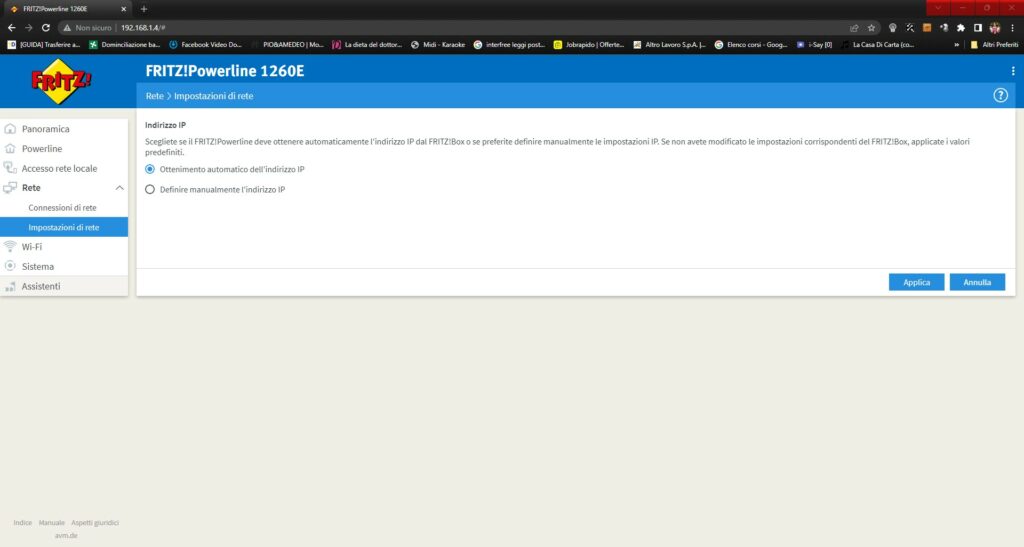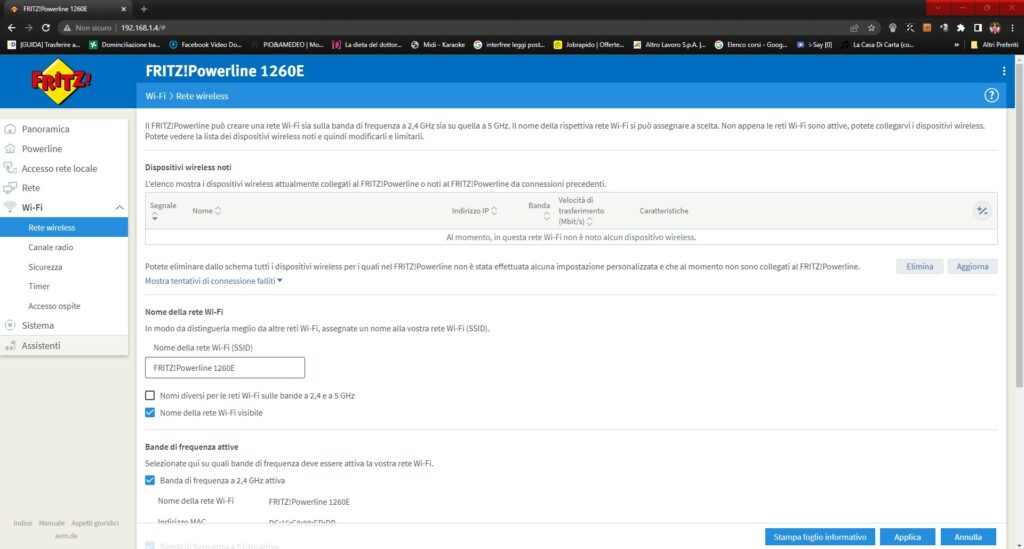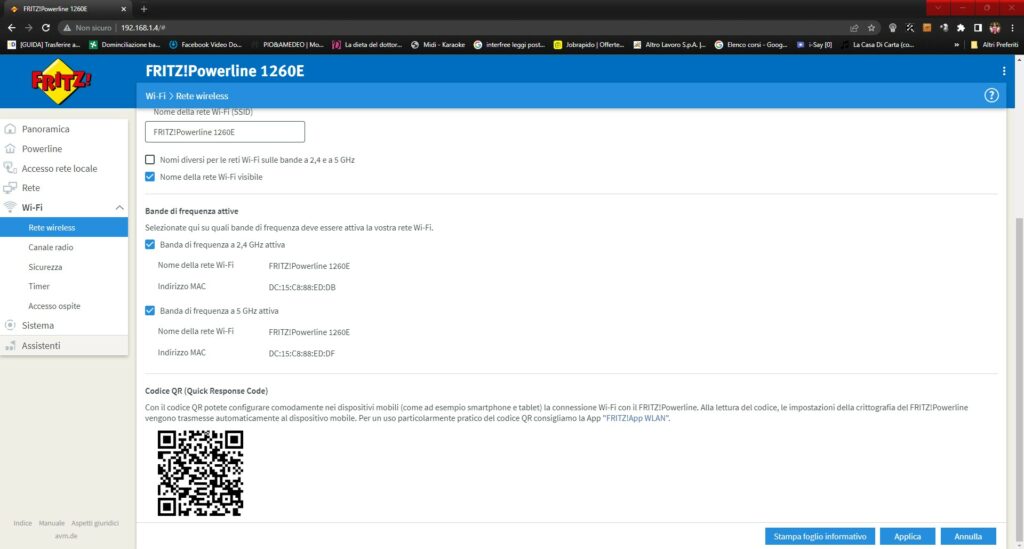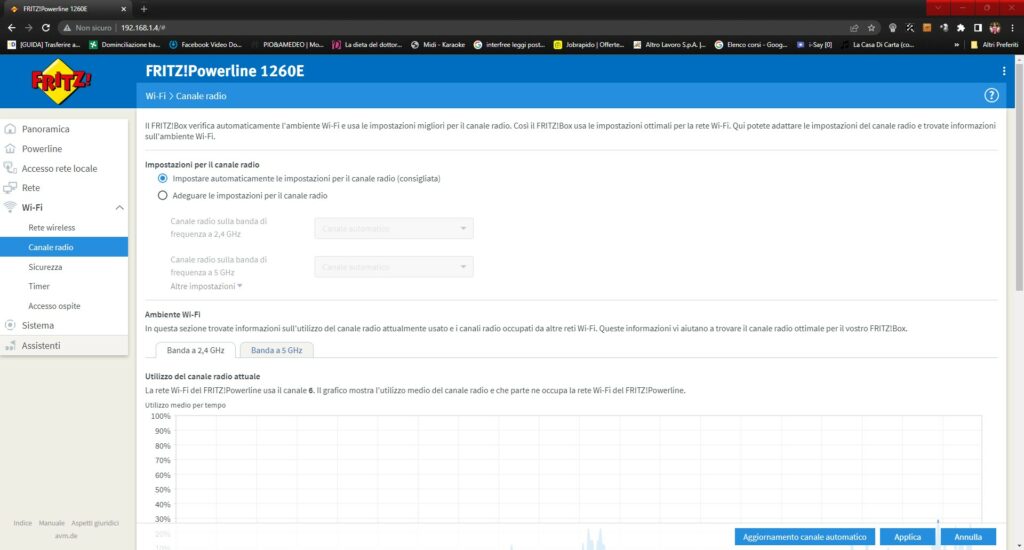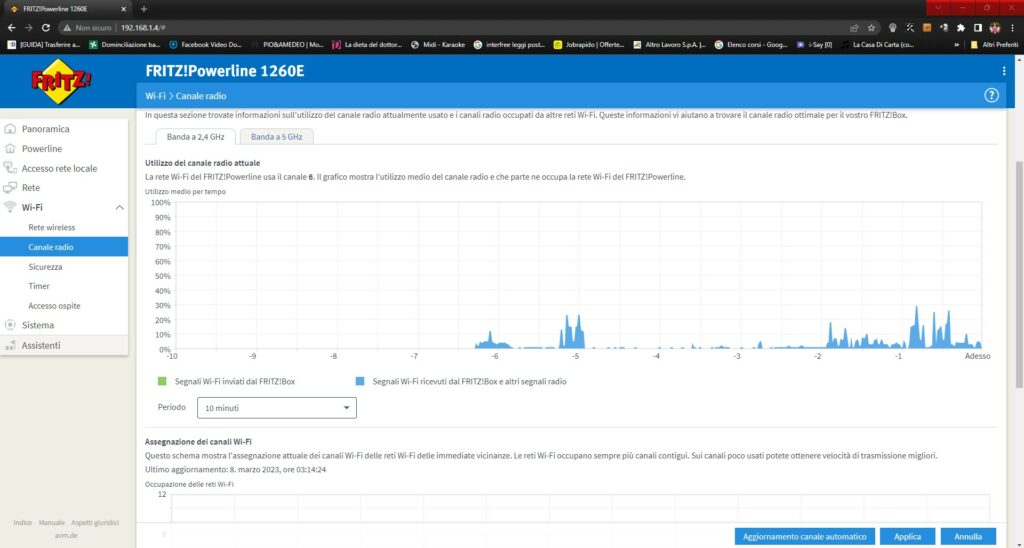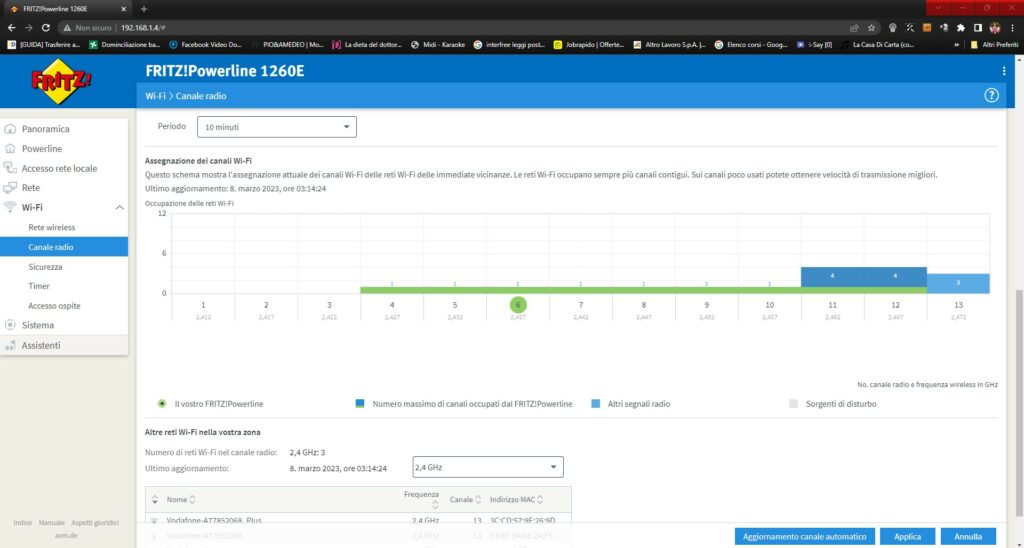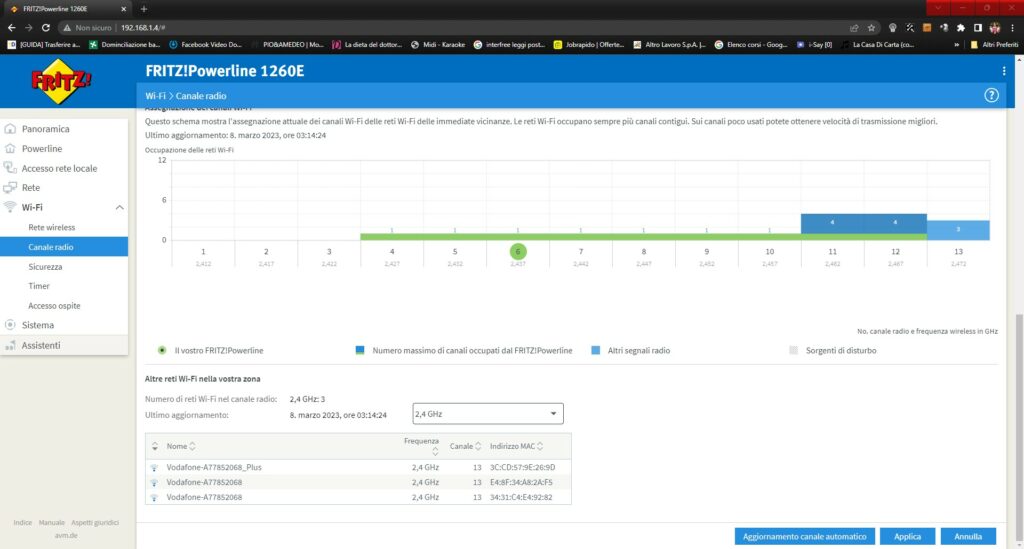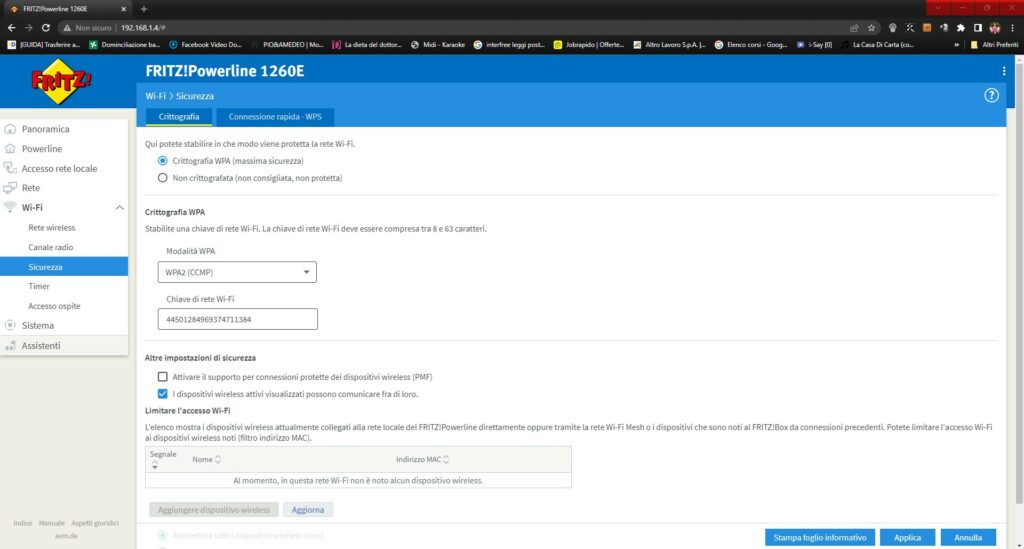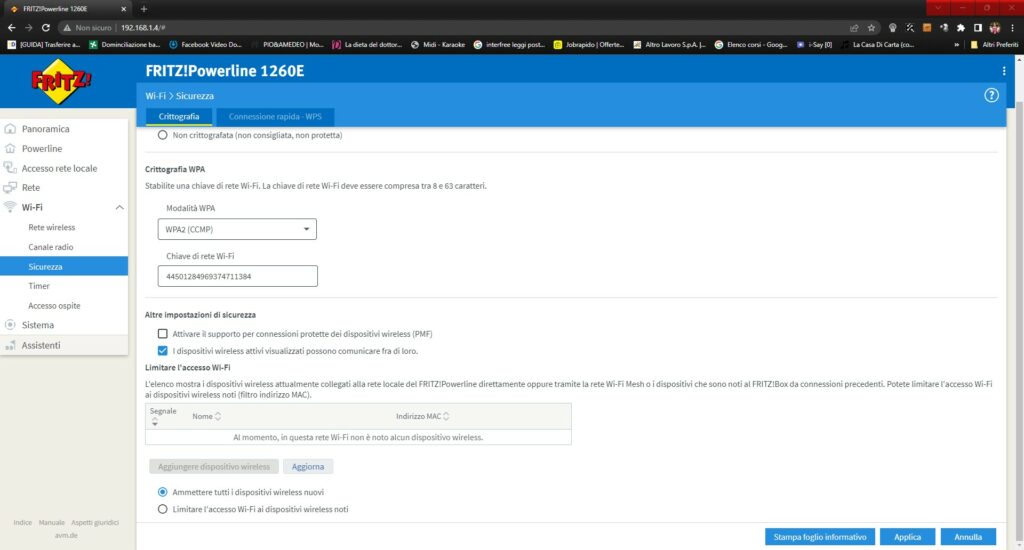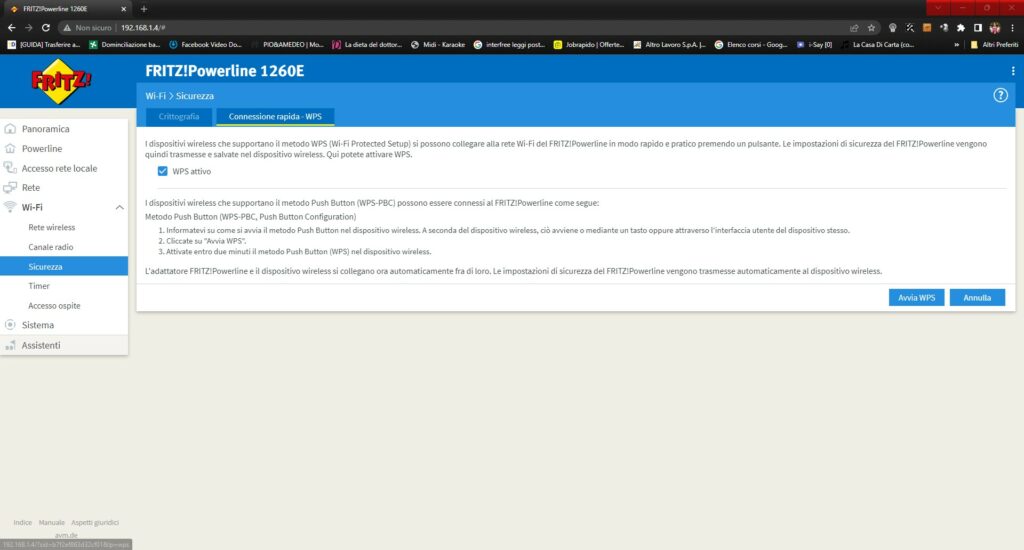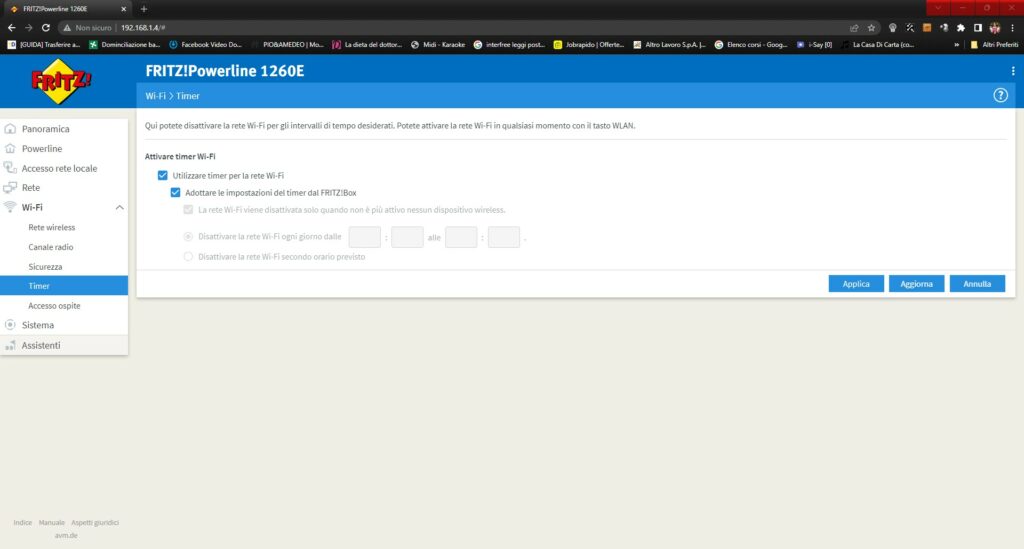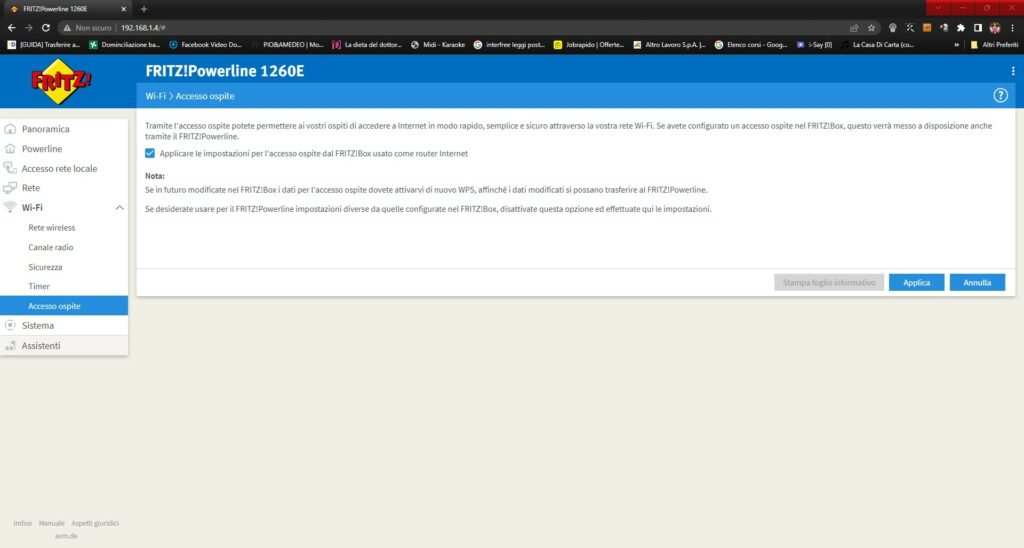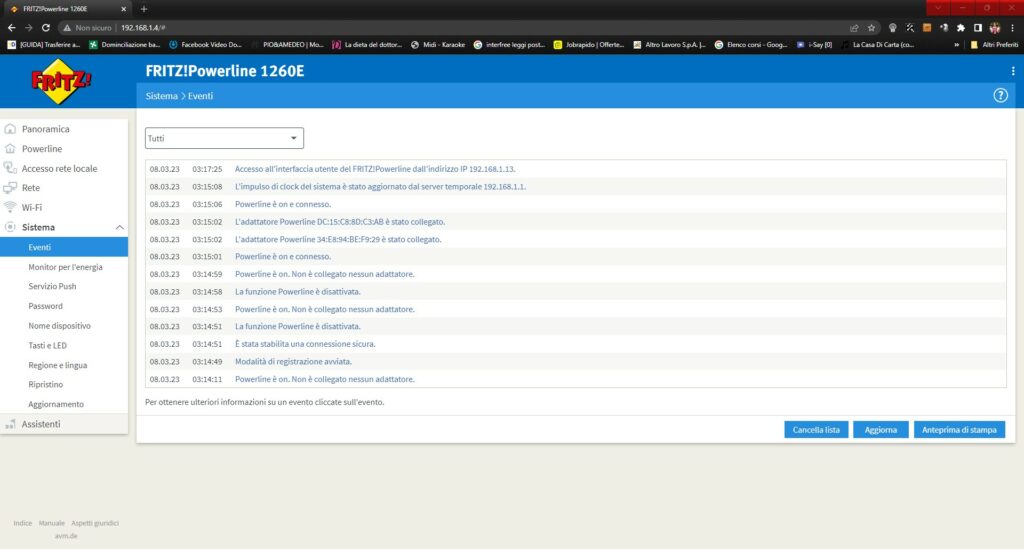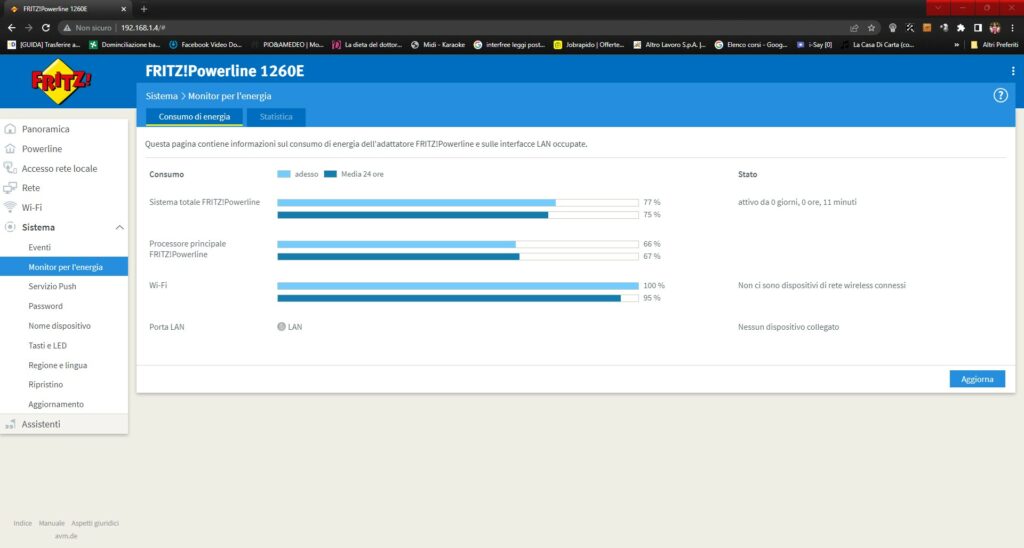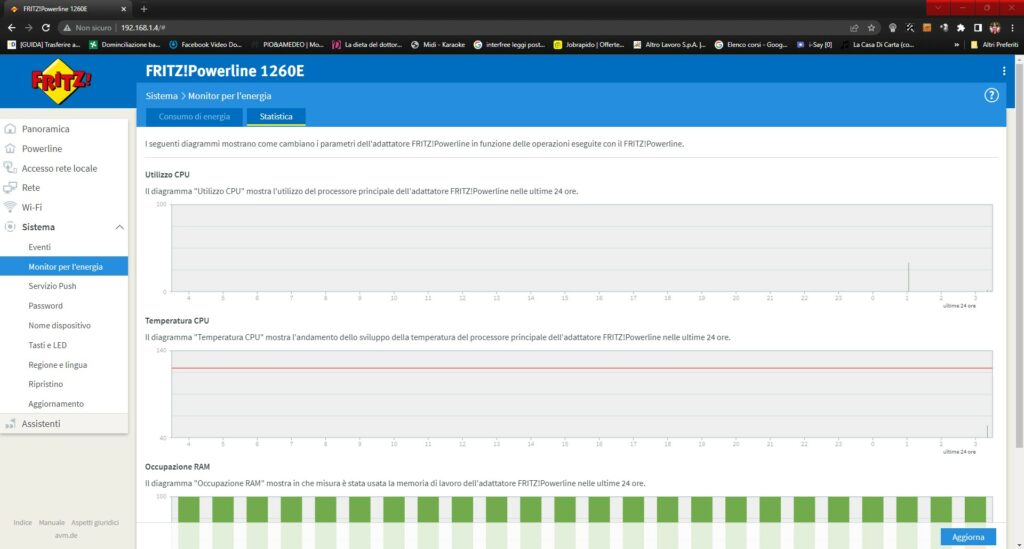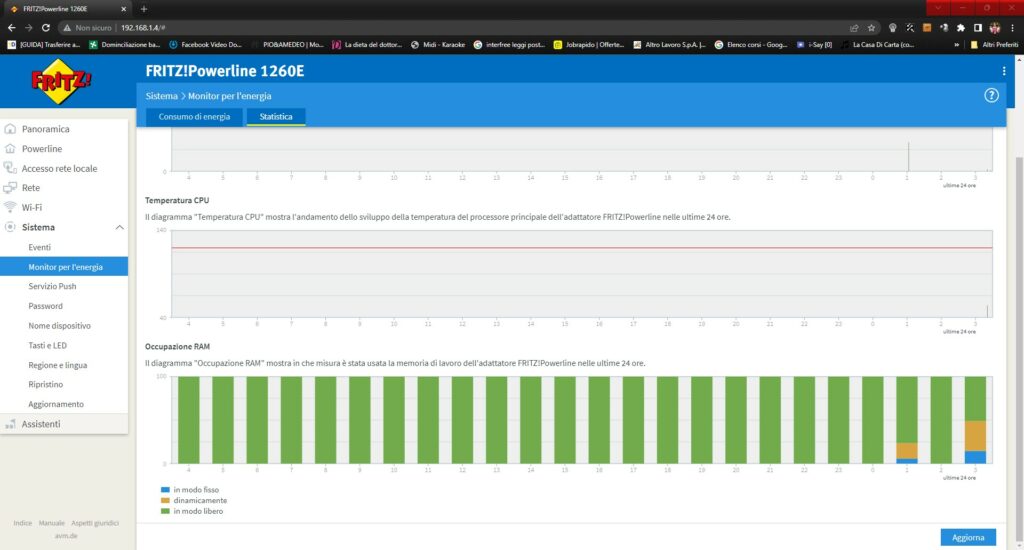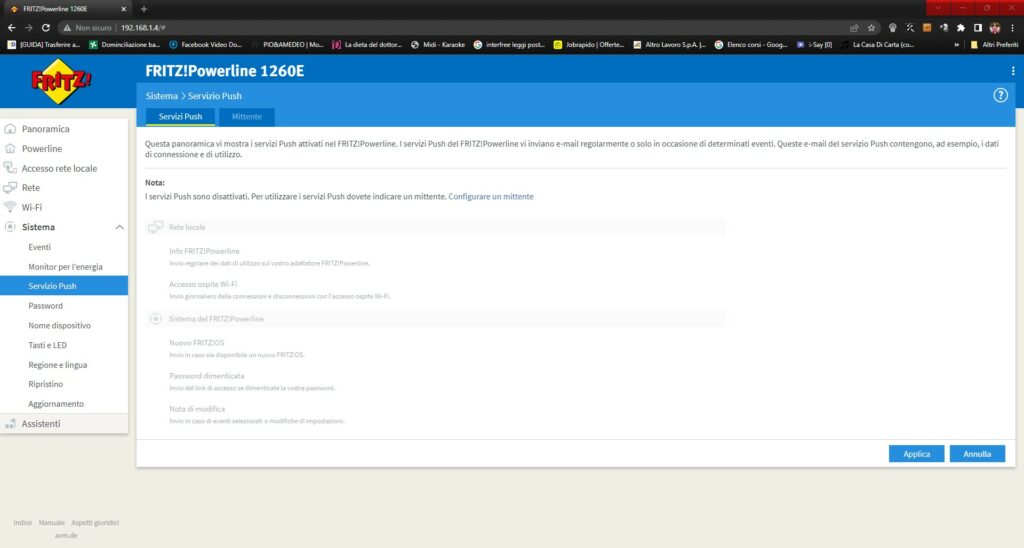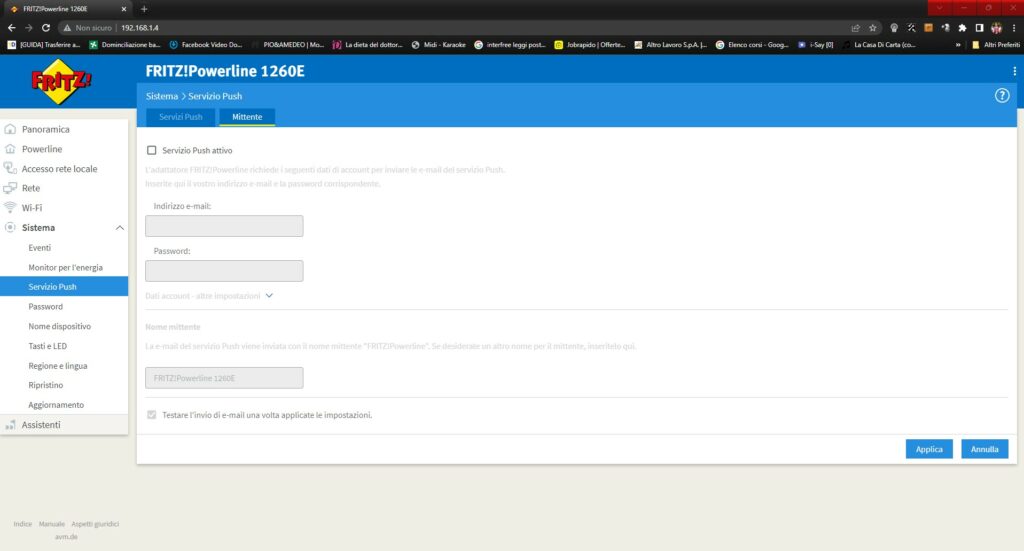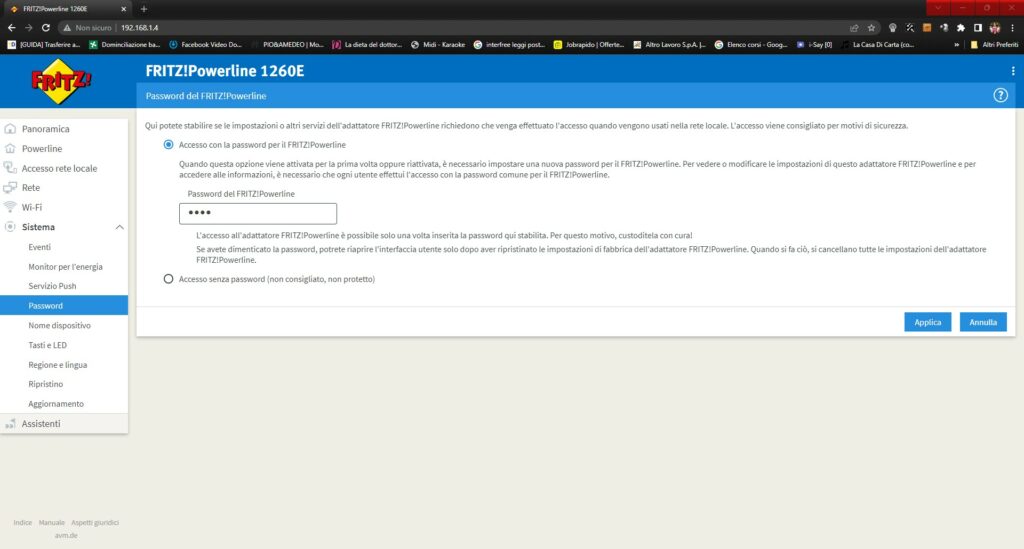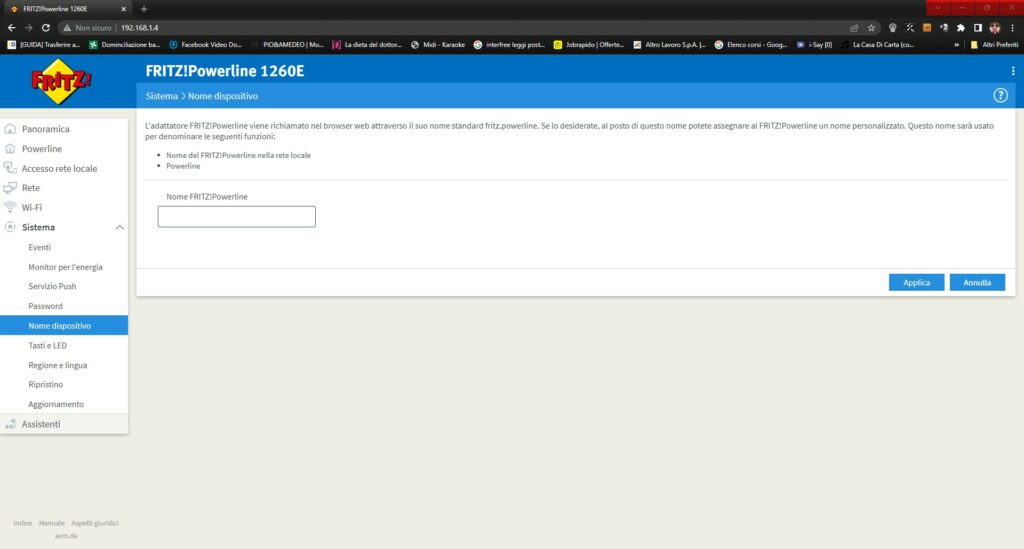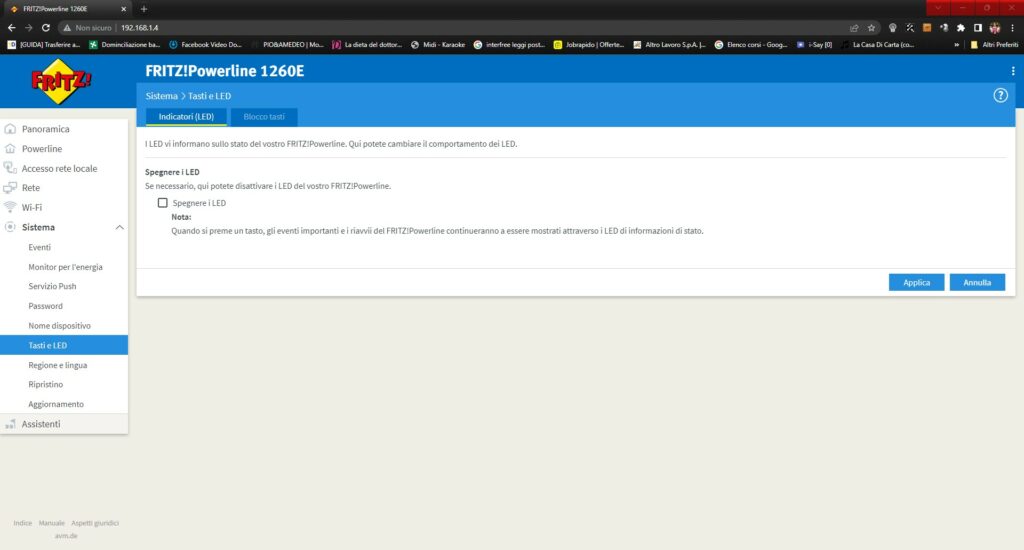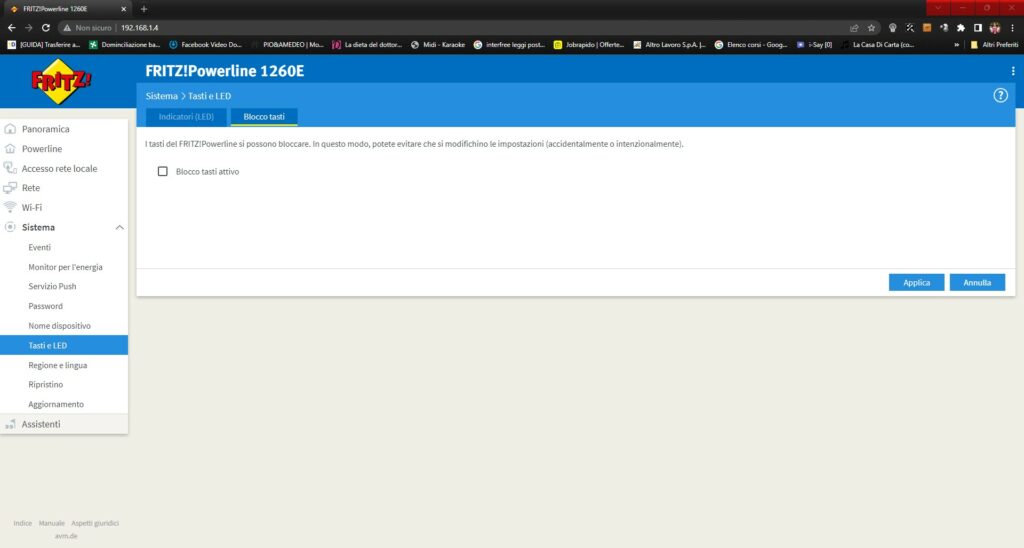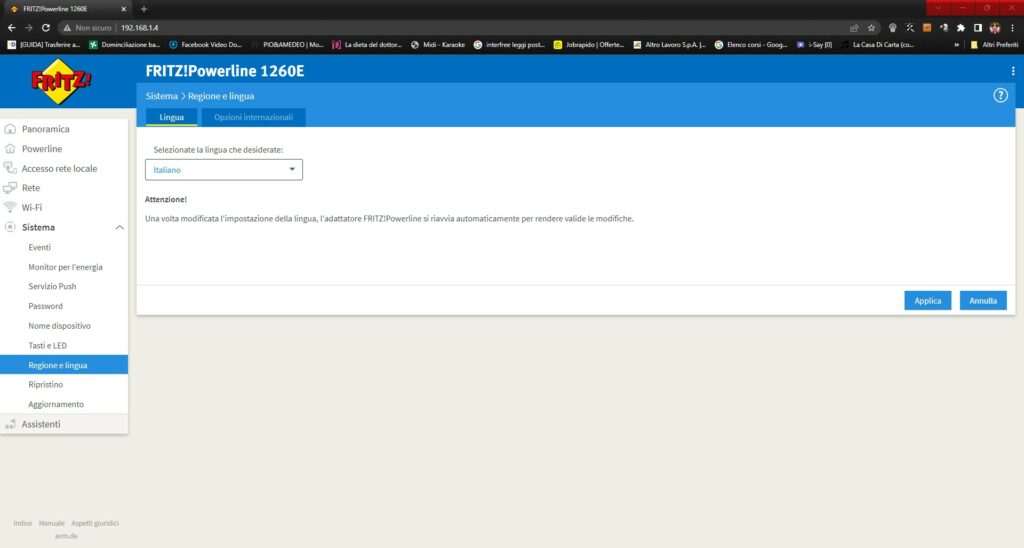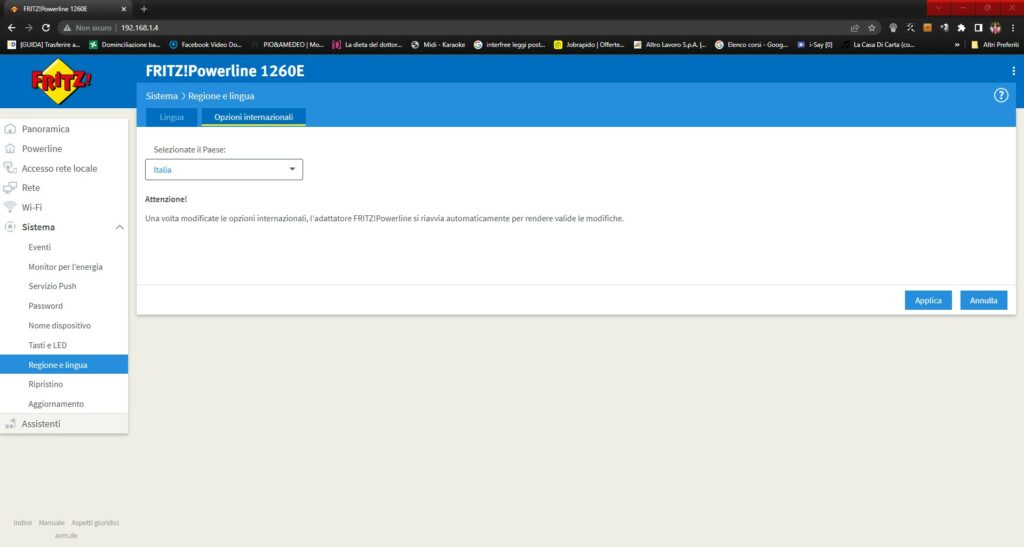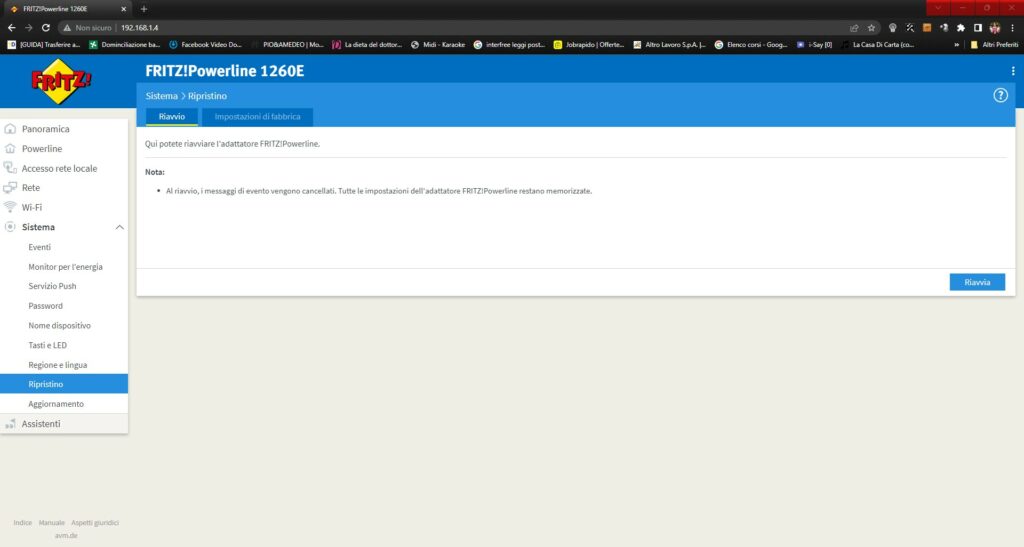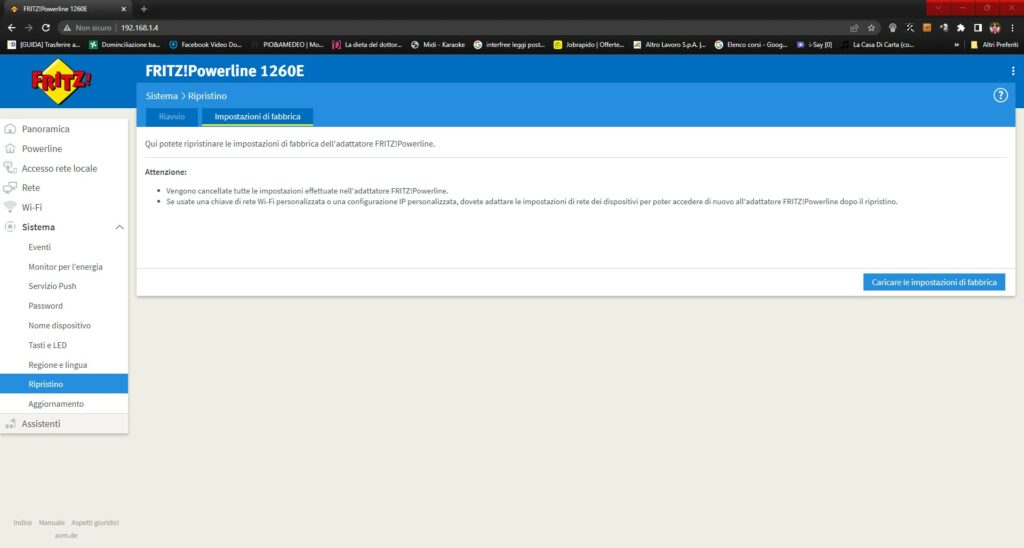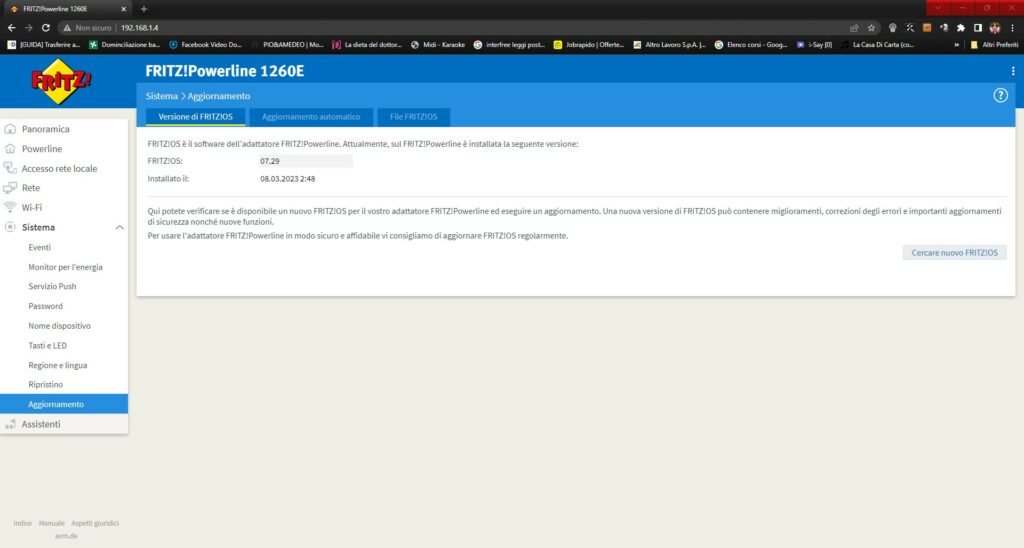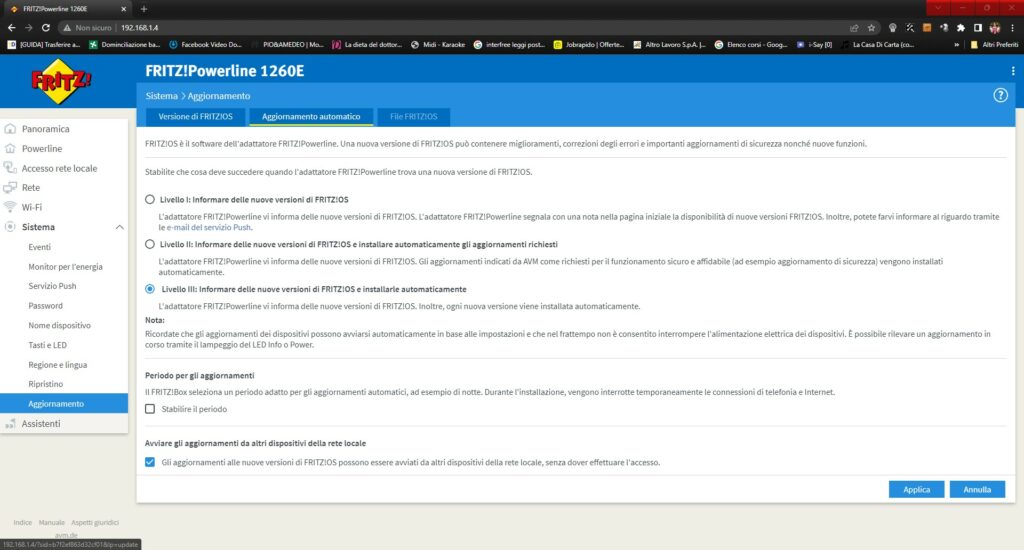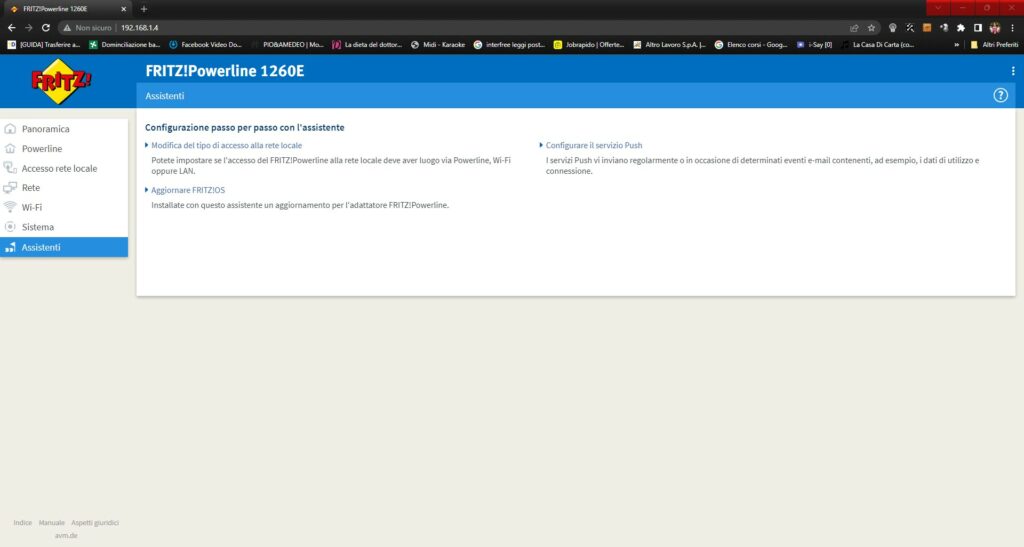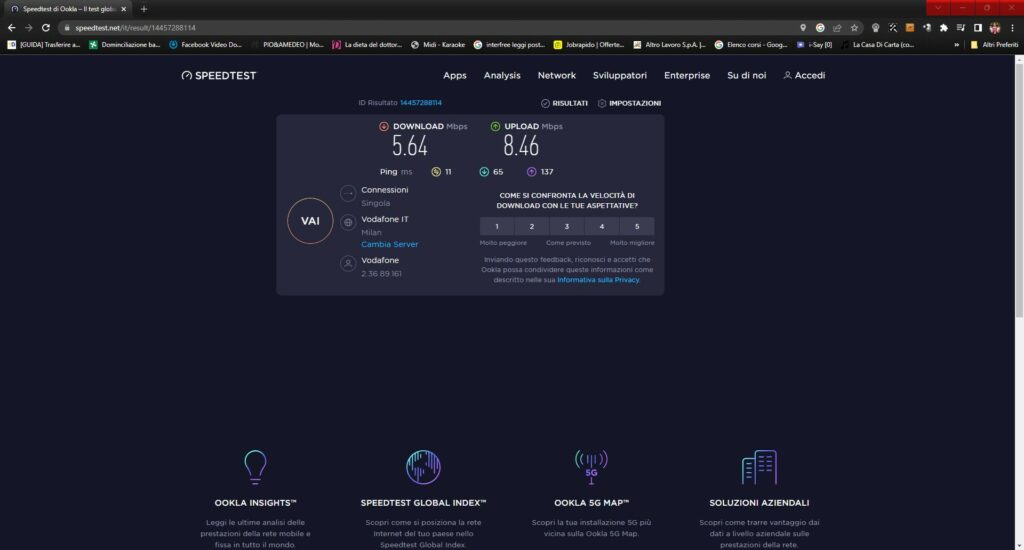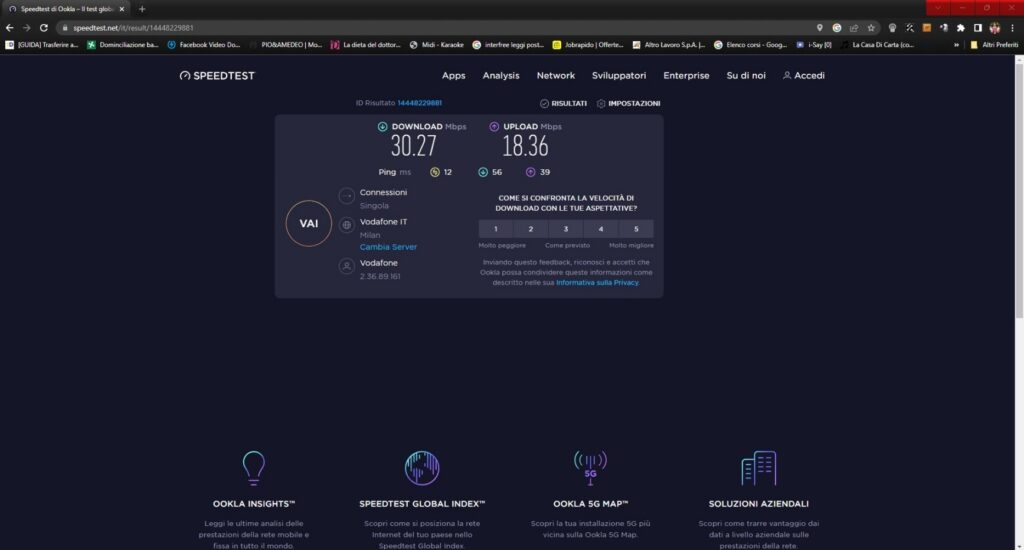Il nuovo AVM FRITZ!Powerline 1260E, oggetto della nostra recensione, raggiunge una nuova classe di velocità: con Powerline i dati vengono distribuiti sulla la rete elettrica a una velocità che può arrivare a 1.200 Mbit/s. Sfrutta la rete wireless sia sulla banda a 2,4 GHz, con velocità fino a a400 Mbit/s, sia sulla banda a 5GHz, con velocità fino a 866 Mbit/s. In questo modo i dati saranno inoltrati ad altissima velocità sul cavo elettrico e la velocità di navigazione con smartphone e altri dispositivi sarà al top nella rete wireless. Per consentire l’accesso continuo a video, musica e foto nella rete domestica, fino all’angolino più remoto di ogni stanza, il FRITZ!Powerline 1260E si affida alla WiFi Mesh. I dispositivi FRITZ! distribuiti nella casa sono operativi in un’unica rete, si scambiano i dati tra loro e ottimizzano le prestazioni di tutti i dispositivi nella rete wireless. Con la rete mesh si può godere molto semplicemente della massima velocità nella navigazione, nella visualizzazione di video o nel gaming. Adesso, sono i programmi mozzafiato in HD e la vostra musica favorita ad aspettare voi, e non al contrario! Chi dà la spinta alla velocità sul cavo elettrico è la funzionalità 2×2 MIMO, con la quale i dati vengono scambiati sui tre fili del circuito elettrico tra ogni coppia di trasmettitore e ricevitore. Si tratta di una soluzione ottimale in particolare per applicazione con utilizzo intensivo di dati, come gli Stream HD o l’Online Gaming. Trasforma ogni presa di corrente in una connessione di rete high speed. Oltre alla maggiore velocità di trasmissione sul cavo elettrico, la rete Powerline offre ancora di più. Non fermarti e connetti i tuoi dispositivi di rete anche da più pareti, senza fastidiosi cavi o fori nei muri. Amplia la portata fino alla casetta in giardino con il cavo elettrico e goditi la wireless veloce anche in posti lontani. La potente LAN Gigabit provvede al collegamento ottimale all’autostrada dati anche per PC, TV smart, console di gioco e altri dispositivi. Collega i dispositivi con codifica sicura alla presa e semplicemente premendo un tasto gli adattatori FRITZ!Powerline saranno pronti all’uso. Con altrettanta velocità puoi amplicare una rete Powerline esistente o integrarla con il WiFi. Il nuovo AVM FRITZ!Powerline 1260E WLAN Set è disponibile AD OGGI, su Amazon Italia, al prezzo scontato di 149,00€. Non ci resta che augurarci che la lettura sia di vostro gradimento!
AVM FRITZ!Powerline 1260E WLAN Set – Recensione di Andrea Raimondi | 19andrew90 – Voto: 5/5
AVM Computersysteme Vertriebs GmbH è un’azienda tedesca di elettronica fondata nel 1986 a Berlino, conosciuta per i prodotti DSL, ISDN, WiFi, VoIP e LTE destinati al mercato consumer, SoHo e SMB e detiene oltre il 60% del mercato tedesco con i suoi popolari FRITZ!Box e gli accessori tra cui telefoni cordless, ripetitori wireless e dispositivi powerline.
Particolarmente focalizzata sul mercato europeo ma presente in numerosi Paesi del mondo attraverso i suoi partner, AVM commercializza in Italia le sue soluzioni per la connettività internet, di rete e la telefonia attraverso la grande distribuzione, una solida rete di rivenditori (e-shop e VAR) autorizzati e installatori telefonici facenti capo a carrier nazionali, provider regionali o operatori VoIP. Nel 2021 questa azienda berlinese specializzata in comunicazione ha raggiunto ha raggiunto la cifra di 880 collaboratori e un fatturato di 570 milioni di euro.
I prodotti del marchio FRITZ! sono facili da usare per tutti. Consentono un accesso veloce a Internet, un facile collegamento in rete, comode telefonate e versatili applicazioni per Smart Home. Il software FRITZ!OS offre regolarmente nuove funzioni e mantiene tutti i prodotti FRITZ! aggiornati e protetti.
I prodotti AVM vengono forniti con 5 anni di garanzia del produttore, sono supportati da un team per l’assistenza tecnica italiano e si giovano dei costanti update gratuiti del firmware, di recente aggiornato alla versione FRITZ!OS 7.50, con cui AVM vi aggiunge regolarmente nuove funzioni.
[nextpage title=”Confezione e Bundle”]
La nuova “combo” di powerline FRITZ! Powerline 1260E WLAN Set, riconoscibile con il codice prodotto 20002819 è racchiusa in una confezione dalla forma tradizionale a parallelepipedo, realizzata in cartone e dalle dimensioni di 125x185x85 mm.
Il packaging presenta un look semplice ed elegante. Le tonalità di colori risultano molto appariscenti, dove nel complesso riescono nell’intento di far attirare l’attenzione sul prodotto stesso e dalle features che lo contraddistinguono. La confezione è realizzata in cartoncino rigido di buona qualità, in grado così di proteggere il prodotto da eventuali urti accidentali.
Sulla confezione prevale la colorazione blu; in tonalità chiara per la fascia superiore, scura sfumata per quella al centro e totalmente blu, per la fascia inferiore.
Sulla parte frontale troviamo solo semplici elementi, in grado di far percepire immediatamente la tipologia di prodotto. Spiccano il logo FRITZ!, un’immagine miniaturizzata del prodotto, la scritta FRITZ! Powerline WLAN Set in bianco e 1260E in azzurro, oltre ad una casella e delle scritte che vanno a mettere in evidenza le caratteristiche principali del prodotto, ovvero la compatibilità con il Mesh Wi-Fi di FRITZ!, una velocità di connessione LAN fino a 1200Mbit/s, connessione Wi-Fi AC+N e la tecnologia “MIMO”. Verso il fondo è presente la scritta in inglese che va a descrivere l’utilità delle powerline, ovvero di portare una connessione Gigabit, sfruttando una presa della corrente.
Nella parte sinistra della confezione troviamo: nella parte alta il nome del prodotto, al centro una miniatura stilizzata di una casa, che descrive l’utilizzo delle powerline, mentre verso il fondo vengono indicate le lingue disponibili (italiano compreso) dell’interfaccia utente, per personalizzare ad hoc le FRITZ! Powerline 1260E WLAN Set.
Nella parte destra troviamo, il nome del prodotto, al centro le istruzioni “sintetiche” su come installare le powerline, mentre sul fondo è presente il contenuto della confezione. Sullo stesso lato troviamo anche la linguetta per poter aprire facilmente la confezione.
La parte superiore non presenta alcuna informazione rilevante, solamente il logo del produttore e del prodotto ed un’altra immagine di anteprima del FRITZ! Powerline 1260E.
Nella parte inferiore troviamo altre informazioni relative al prodotto, quali il numero seriale, il codice prodotto, i requisiti di sistema, i copyright aziendali e alcune indicazioni per utilizzare al meglio le powerline.
Sul retro della confezione troviamo, partendo dall’alto, di nuovo il nome del prodotto e un’immagine di anteprima; successivamente troviamo l’elenco delle features del FRITZ! Powerline 1260E WLAN Set, tradotte in multilingua (italiano compreso), tra le quali spiccano la compatibilità con il Wi-Fi Mesh FRITZ!, velocità Gigabit 1200Mbit/s con tecnica MIMO 2×2 e Diversity, connessione Wi-Fi AC e N per l’uso con SmartTV e consolle, oltre alla protezione con crittografia AES e WPS. Verso il fondo troviamo il logo AVM e i contatti dell’azienda tedesca.
Aprendo la confezione troviamo una brochure dei prodotti FRITZ! ed il manuale di istruzioni; sotto di essi troviamo un guscio in cartone ondulato, dove al centro sono collocate le due powerline, adagiate sul fianco. Sotto di esso troviamo due cavi LAN con connettori RJ45, con sleevatura semplice e dal design appiattito.
L’apertura della confezione risulta semplice e in pochi secondi ci troveremo di fronte al materiale fornitoci in dotazione.
Il bundle del FRITZ! Powerline 1260E WLAN Set è composto da:
- 1x FRITZ! Powerline 1260E (modello senza presa elettrica frontale);
- 1x FRITZ! Powerline 1220E (modello con presa elettrica frontale);
- 2x cavo LAN;
- Manuale di installazione rapida;
- Brochure sui prodotti FRITZ!.
Il bundle racchiuso nella confezione è essenziale e semplice, ma consente di sfruttare fin da subito il prodotto al pieno delle sue funzionalità.
[nextpage title=”Specifiche Tecniche e Features”]
La coppia del FRITZ! Powerline 1260E WLAN Set sono in grado di creare una rete LAN, o di ampliare il segnale Wi-Fi, in un locale dove queste sono sprovviste.
Anche questo prodotto è perfettamente compatibile con la rete “intelligente” FRITZ! Mesh, assicurando una configurazione comoda ed una migliore connessione Gigabit LAN fino a 1200 Mbit/s, o una connessione Wi-Fi AC fino a 866 Mbit/s, o Wi-Fi N fino a 400 Mbit/s.
Il FRITZ! Powerline 1260E WLAN Set supporta inoltre la tecnologia MIMO 2×2 e Diversity, oltre allo standard HomePlug AV2.
Ad oggi, per poter avere un nuovo connettore LAN a portata di mano, con un’alta affidabilità di connessione senza dover ricorrere all’intervento di elettricisti o di passaggi di cavi tra le mura domestiche, sarà ancor più semplice grazie al FRITZ! Powerline 1260E WLAN Set; la semplicità nell’installazione e la semplicità di configurazione fanno di queste powerline un prodotto altamente funzionale nella risoluzione della problematica della creazione di un nuovo connettore LAN, ma anche altamente veloce grazie allo standard Gigabit LAN ed al sistema Mesh, appositamente creato da AVM FRITZ!. Potremo così raggiungere tutti i dispositivi che richiedono una connessione LAN, come Smart TV, consolle e PC.
Il FRITZ! Powerline 1260E WLAN Set consentirà di ampliare i propri punti LAN della rete domestica esistente. Le dimensioni di ben 67x132x32 mm (senza spina), renderanno queste powerline altamente discrete e quasi “invisibili” all’interno dell’ambiente domestico, inoltre il modello 1260E possiede un connettore Schuko in modo tale da poter rendere di nuovo “libera” una presa elettrica. Inoltre non possiede nessun tipo di blocco operatore o altre limitazioni, infatti è compatibile con tutti i tipi di modem/router di qualsiasi produttore, sia con i modelli recenti o datati.
Il FRITZ! Powerline 1260E WLAN Set non necessita di adattatori, cavi o altre connessioni particolari per funzionare, infatti, basterà semplicemente collegarlo ad una presa di corrente libera, cliccare il tasto “WPS” sul modem/router e “Connect” sulle FRITZ! Powerline 1260E WLAN Set; potremo subito usufruirne l’utilizzo. Riassumiamo ora le principali caratteristiche tecniche del FRITZ! Powerline 1260E WLAN Set (da quanto dichiarato sul sito del produttore):
Analizziamo ora le features esclusive di questo eccezionale prodotto:
In sintesi, il Mesh Wi-Fi di FRITZ! è una sorta di “legame” che accomuna tra loro i prodotti del brand tedesco, presenti nella stessa abitazione. La rete Mesh permette a più prodotti FRITZ! in punti diversi di generare più reti Wi-Fi e riunirle in un’unica rete, come se fossero delle maglie (in inglese mesh).
Nella rete Mesh Wi-Fi di FRITZ! è perfettamente compatibile anche l’extender FRITZ! Repeater 1200 AX, che abbiamo recensito qualche settimana fa, disponibile inoltre a questo link. La rete “definitiva” risulterà più pratica, perché avrà bisogno di un solo nome e di una sola password, ma anche omogenea ed uniforme, grazie al continuo scambio di dati tra di loro a all’ottimizzazione delle prestazioni wireless dei dispositivi collegati.
La centrale di tutto il sistema Mesh sarà il FRITZ!Box (di cui presto andremo a recensire il modello 7590AX); si possono integrare altri dispositivi nella rete, in modo molto semplice, dato che i nuovi dispositivi si sincronizzano tra loro automaticamente, evitando agli utenti qualsiasi preoccupazione. Anche le modifiche alle impostazioni vengono rilevate automaticamente per tutti i prodotti FRITZ!
Il tutto, potrà essere gestito tramite il pannello web FRITZ!OS o l’app MyFRITZ!; dove si potrà anche personalizzare la propria rete, impostando un timer per attivare/disattivare il sistema, settare il “parental control” per una navigazione sicura e priva di rischi, ma anche creare una rete ad hoc in caso di ospiti. Maggiori informazioni riguardo le FRITZ! Powerline 1260E WLAN Set potete trovarle direttamente sul sito del produttore, al seguente link.
Tutto sommato, FRITZ! Powerline 1260E WLAN Set si dimostra un prodotto altamente funzionale, pratico e alla portata di tutti; permetterà una connessione LAN stabile e molto veloce, evitando così la problematica dell’assenza di rete o di zone scoperte. Ora andremo ad analizzarlo più da vicino.
[nextpage title=”Uno sguardo da vicino”]
L’AVM Fritz! Powerline 1260E è un Wlan set tra i più avanzati attualmente presenti sul mercato, e rappresenta una soluzione valida per tutti coloro che sono alla ricerca di un dispositivo che permetta una connessione stabile in tutta la casa.
I nuovi FRITZ! Powerline 1260E WLAN Set si presentano con una forma a parallelepipedo, con angoli arrotondati e decisamente moderna nel look. Le dimensioni sono leggermente differenti in larghezza e in profondità, tra il modello con presa elettrica frontale, ovvero il 1220E e di quello “sprovvisto”, il 1260E.
Come colorazione prevale il bianco brillante ad effetto ruvido, che ad occhio esperto può sembrare tradizionalista, ma nel complesso dona eleganza ed un effetto bilanciato con i piccoli dettagli in grigio, del logo e del color verde acceso dei led, quando entrambe sono in funzione.
A contrastare la colorazione totalmente bianca, troviamo una sottile striscia verticale, color bordeaux, che percorre quasi del tutto il bordo destro del frontale, su entrambi i modelli di powerline di questo fantastico set di FRITZ!.
Su entrambe le parti frontali sono raggruppati i due elementi cardine utili al funzionamento del FRITZ! Powerline 1260E WLAN Set, ovvero i led diagnostici ed indicatori di “potenza” della connessione, dove il led “Connect” per il modello 1260E e quello “Powerline-Security” sul 1220E, cliccandoli andremo ad effettuare il pairing dei dispositivi con il nostro router; degno di nota è anche il logo del prodotto, in colorazione grigia.
Nei lati inferiori, prendono spazio le porte Gigabit LAN (una per il 1260E e due per il 1220E), mentre vicino ad esse troviamo una serie di feritoie, molto utili alla dissipazione del calore emanato durante l’utilizzo. Nel design prevale ancora una colorazione bianca.
Sul retro, troviamo accanto agli angoli, le viti ad innesto Polydrive che sigillano il tutto; nella parte alta è presente la presa di alimentazione Schucko. Verso il fondo notiamo un’etichetta riportante i dati principali del prodotto, quali logo aziendale, nome del prodotto, numero seriale, indirizzo MAC ed il codice/password per il primo accesso, con la possibilità di sincronizzarlo con la password di rete esistente o crearne una nuova.
Le parti superiori presentano anch’esse una serie di feritoie per la fuoriuscita dell’aria calda.
Anche sui lati sinistro/destro delle Powerline 1260E WLAN Set troviamo le feritoie per l’espulsione del calore, generato internamente durante l’utilizzo. Non troviamo nessun tipo di antenna “in vista”, proprio perché FRITZ! ha dotato questo prodotto di eccezionali antenne, poste internamente, in grado di propagare un ottimo segnale wi-fi.
Ci teniamo a fare una precisazione, per quanto riguarda il modello 1260E, purtroppo questo dispositivo non ha una presa frontale ausiliaria, che ciò avrebbe consentito un utilizzo alternativo e/o aggiuntivo, della presa occupata dalla powerline; ciò non vale per il modello 1220E.
Ricapitolando, FRITZ! Powerline 1260E WLAN Set sono una coppia di powerline dal look moderno, realizzato in materiale plastico ABS di alta qualità, a parer nostro altamente resistente e di buona qualità. FRITZ! ha curato con attenzione i particolari e le features di ogni suo prodotto, in grado di soddisfare sempre più una clientela esigente.
[nextpage title=”Sistema di prova e Metodologia di Test”]
Le prove sono state condotte con l’obiettivo di analizzare le performance del FRITZ! Powerline 1260E WLAN Set. Per analizzare al meglio le powerline, abbiamo optato di analizzare la velocità in download e upload utilizzando Ookla SpeedTest, con le powerline e senza (con un range extender, data la lontananza tra PC e router), utilizzando al banda a 2.4 GHz.
Consiglio: FRITZ! indica di posizionare il modello 1220E vicino al router, mentre il 1260E nelle vicinanze del PC o del dispositivo che dovremo utilizzare; non siamo certi che le powerline funzionino lo stesso se si andranno ad “invertire”.
Abbiamo testato il range extender FRITZ! Powerline 1260E WLAN Set con la seguente configurazione:
Attualmente l’extender è collocato a poco più di 15 metri di distanza dalla scrivania su cui stiamo scrivendo questa recensione; mentre le powerline saranno collocate una dietro al router e l’altra sotto la scrivania della nostra postazione PC. Teniamo a precisare inoltre che stiamo utilizzando le powerline su delle multiprese, di conseguenza siamo perfettamente consapevoli che ci sarà sicuramente un calo prestazionale della velocità di connessione.
Grazie a tale accorgimento saremo in grado di ottenere velocità riscontrabili in condizioni classiche di utilizzo. Non ci resta che andare ad analizzare i risultati ottenuti.
[nextpage title=”Installazione e Test”]
Per installare e configurare le FRITZ! Powerline 1260E WLAN Set occorrono semplicemente due prese di corrente “libere” ed un router già connesso e configurato ad una rete.
Come metodo di configurazione e connessione utilizzeremo solamente quello raccomandato sul manuale d’installazione, nonché il portale di gestione, ovvero il FRITZ!OS.
- Collegare la FRITZ! Powerline 1220E ad una presa di alimentazione elettrica vicina al router;
- Collegare la FRITZ! Powerline 1260E ad una presa di alimentazione elettrica vicina al dispositivo a noi utile;
- Attendere che i led di stato non inizi a lampeggiare su entrambi;
- Attendere che i led di stato diventino fissi e cliccare il tasto “Powerline-Security” e “Connect”;
- Quando tutti e tre i led saranno fissi, potremo utilizzare la powerline, ma prima dovremo settare alcuni parametri sul pannello online;
- Collegarsi ora al portale http://fritz.powerline oppure all’indirizzo IP con il quale è stato riconosciuto il FRITZ! Powerline 1260E WLAN Set, nel nostro caso 192.168.1.4;
- Successivamente andremo ad impostare la lingua del portale (nel nostro caso l’italiano) ed il riconoscimento/collegamento definitivo alla nostra rete domestica;
- Una volta impostata la scelta della lingua, la powerline si resetterà autonomamente, per far sì che vengano applicate tutte le modifiche. Può anche capitare di trovare un aggiornamento del software di sistema o del FRITZ!Os da installare;
- Successivamente verrà chiesto di inserire la password che si vuole utilizzare per accedere al pannello;
- Una volta connesso, sincronizzato ed aggiornato il FRITZ! Powerline 1260E WLAN Set, ci apparirà questa schermata.
Prima di effettuare il test di velocità della connessione, andiamo ad analizzare nel dettaglio il portale di gestione del FRITZ! Powerline 1260E WLAN Set. Il portale di gestione del FRITZ! Powerline 1260E WLAN Set porta lo stesso nome del prodotto; questo vale anche per gli altrettanti del brand tedesco AVM.
In questa prima schermata “Panoramica” possiamo notare tutti i dispositivi che vanno a creare la nostra rete domestica e, qualora avessimo un router FRITZ! potremo creare la rete Mesh. Nella stessa viene indicata anche la tipologia di connessione e i dispositivi “collegati” alle powerline.
Nel menu “Powerline” troviamo l’indirizzo IP e il nome del dispositivo.
Nel menu “Accesso rete locale” si potranno settare tutti i parametri per accedere alla propria rete; se mantenere o cambiare quello impostato alla prima configurazione. Infatti possiamo selezionare un accesso tramite ponte LAN o Wi-Fi, a seconda della tipologia di connessione in uso (via cavo o via wireless), oppure applicare quelle a default del router, tramite il tasto WPS.
Nel pannello “Rete” è possibile gestire ogni dispositivo connesso, modificandone i parametri oppure disattivarne il funzionamento. Nel sottomenu “Impostazioni di rete” potremo decidere se mantenere l’indirizzo IP assegnato, oppure definirne uno manualmente.
Nel pannello “Wi-Fi” sono presenti tutti i dati, statistiche di utilizzo comprese, della nostra rete Wi-Fi in uso; dati ed impostazioni che potremo facilmente modificare a piacimento e con assoluta facilità. Volendo potremo impostare un timer di accensione/spegnimento della nostra rete, oltre a crearne una “nuova”, per i nostri ospiti occasionali, con parametri limitati solo per loro.
In “Sistema” possiamo monitorare e modificare alcuni parametri del repeater; quali il registro eventi, il consumo di energia, la modifica delle password, cambiare il nome del dispositivo, oltre alla possibilità di ripristinarlo o di aggiornarlo con il nuovo firmware (se disponibile).
Ultimo, ma non meno importante, il pannello “Assistenti”, dove avremo un percorso guidato passo-passo per il settaggio di alcuni parametri. Eseguiremo ora lo speed test senza l’ausilio del range extender, successivamente lo paragoneremo con l’utilizzo del FRITZ! Repeater 1200 AX posizionato a 15 metri dal nostro desktop.
- Utilizzo della rete “Vodafone A-77852068” con un range extender a 15 metri di distanza
- Utilizzo della rete “Vodafone A-77852068” con le FRITZ! Powerline 1260E WLAN Set
Pur trovandoci in differenza di posizione con il router wireless, possiamo notare dei significanti miglioramenti della velocità tra la connessione Wi-Fi e quella LAN. FRITZ! Powerline 1260E WLAN Set ha confermato ciò che speravamo di ottenere dai risultati dei test, ovvero un miglioramento della connessione della nostra rete domestica.
[nextpage title=”Conclusioni”]
Il nuovo FRITZ! Powerline 1260E WLAN Set risulta un’ottima soluzione nel risolvere la problematica delle zone scoperte da connessione LAN, ma allo stesso tempo in grado di ampliare una rete Wi-Fi.
Il packaging è interamente in cartone rigido, ben realizzato nel contenere le powerline e tutta la dotazione all’ interno. La confezione riporta informazioni molto utili, in grado di consigliare ed aiutare l’utente finale, nella scelta in base al proprio bisogno. Il FRITZ! Powerline 1260E WLAN Set possiede tutte le potenzialità per poter sfruttare al massimo tutta la velocità di una rete cablata; possiede porte Gigabit LAN, consentendo inoltre di ampliare anche la rete Wi-Fi domestica, grazie ai parametri Wi-Fi AC+N.
Il nuovo AVM Fritz!Powerline 1260E Wlan Set è un prodotto di fascia alta, aggiornato allo standard HomePlug AV2, che permette di raggiungere una velocità massima di 1.200 Mbit/s e di collegare molti dispositivi in contemporanea. Il livello di protezione offerto da questo Wlan Set è alto, grazie alla codifica WPA2, con crittografia AES a 128 bit, attualmente la migliore presente sul mercato.
Le powerline rispettano lo standard Homeplug AV2, mentre per la sicurezza di rete, i tradizionali WPA/WPA2/WPS. Il FRITZ! Powerline 1260E WLAN Set dispone di una semplice ed innovativa feature che lo rende un prodotto al passo coi tempi, funzionale e dal facile utilizzo, ovvero il Wi-Fi Mesh.

Il FRITZ! Powerline 1260E WLAN Set è facile da configurare; basta collegare le due powerline a due prese di corrente, attendere che i led smettano di lampeggiare e sincronizzarle tramite il pulsante Connect, oppure tramite un cavo LAN direttamente al router; il meglio di sé lo dà collegandolo direttamente ad un router FRITZ!, ma funziona anche con altri marchi produttori. Per gestirlo, il brand tedesco ha progettato il FRITZ!OS, il portale che consente di gestire e settare ogni loro prodotto in base alle proprie esigenze, in maniera del tutto molto semplice.
Per quanto riguarda le funzioni aggiuntive, va sottolineata la possibilità di usare la seconda powerline come ripetitore Wi-Fi. A differenza della quasi totalità dei modelli concorrenti, l’AVM Fritz!Powerline 1260E offre una connessione Dual Band, in grado di sfruttare sia la frequenza a 2,4 GHz (fino a 400 Mbit/s) che a 5 GHz (fino a 866 Mbit/s). È inoltre dotato di MU-MIMO e può fungere da nodo in una rete mesh, funzionalità che permettono di estendere la rete wireless migliorandone la stabilità e velocità.
Consigliamo l’AVM Fritz!Powerline 1260E a chi cerca un dispositivo efficace per portare la connessione internet, sia wireless che cablata, nei punti più remoti della propria casa molto grande. Il FRITZ! Powerline 1260E WLAN Set possiamo facilmente trovarlo su Amazon Italia, ad un prezzo di 149€ Iva inclusa, cifra adeguata alle caratteristiche tecniche ed alle alte potenzialità del prodotto.
Pro:
- Eccellenti prestazioni di connessione;
- Semplicità d’uso e configurazione;
- Porte Gigabit LAN;
- Utilizzabile anche come repeater Wi-Fi;
- Compatibile con “Wi-Fi Mesh” FRITZ!.
Contro:
- Nulla da segnalare.
Si ringrazia  per il campione fornitoci.
per il campione fornitoci.
Andrea Raimondi – 19andrew90 – Staff di HW Legend